замена внешнего вида папок и других ярлыков
Со временем внешний вид «Рабочего стола» может изрядно наскучить. Многие пользователи ограничиваются простой сменой обоев. Свежую картинку главного окна, однако, можно дополнить новыми значками ярлыков. Как поменять разные виды иконок, рассмотрим в этой статье.
Стандартные или сторонние иконки в формате ico
Для начала необходимо определиться, какие значки вам нужны: классические от компании Microsoft, которые уже хранятся в памяти ПК, либо сторонние изображения. Во втором случае необходимо предварительно создать картинку самому или найти изображение в интернете. Главное условие — оно должно быть маленьким и иметь расширение ico.
Вы можете найти готовые файлы иконок с различным дизайном на сторонних ресурсах и скачать их оттуда, а затем установить любым из представленных ниже способов в зависимости от вида иконки (папка, ярлык приложения или основной значок Windows). Для поиска воспользуйтесь сервисами Google или Yandex: в строку введите запрос «Иконки на рабочий стол для Windows 10». Разнообразие иконок, доступных для скачивания в интернете, довольно большое: авторские, тематические, стандартные для определённых версий Windows и прочее.
Разнообразие иконок, доступных для скачивания в интернете, довольно большое: авторские, тематические, стандартные для определённых версий Windows и прочее.
Вы можете одновременно поменять иконки для всех ярлыков с помощью пакета иконок — отдельной коллекции значков, упакованной в один файл с расширением dll. Такие пакеты можно также скачать из различных источников. Однако будьте осторожны при поиске и закачке подобных файлов: доверяйте сайтам, на которых стоит отметка о том, что файлы проверены антивирусом. Иначе вы рискуете скачать вместе с файлом и вредоносную программу.
Фотогалерея: наборы иконок для «Рабочего стола»
- Ярлыки на «Рабочем столе» могут быть нестандартными, но они должны иметь формат ico
- В интернете вы можете найти множество оригинальных иконок для папок
- Пакет иконок Aero подойдёт пользователям, которые любят современный дизайн
- Выбор иконок в интернете велик: от простых до тематических и авторских
Как изменить вид основных иконок на Windows 10
Главные иконки Windows на «Рабочем столе» — значки с названиями «Корзина», «Мой компьютер», «Сеть», «Файлы пользователя», «Панель управления» и некоторые другие. Они по умолчанию помещаются на «Рабочий стол» после установки. Вы можете самостоятельно определять, какие из них должны присутствовать на нём, а какие нет. Вы также вправе поменять их внешний вид в системном окне «Параметры» либо с помощью сторонних утилит.
Они по умолчанию помещаются на «Рабочий стол» после установки. Вы можете самостоятельно определять, какие из них должны присутствовать на нём, а какие нет. Вы также вправе поменять их внешний вид в системном окне «Параметры» либо с помощью сторонних утилит.
Через окно «Параметры Windows»
Самый простой способ поменять внешний вид основной иконки — зайти в окно с системными параметрами:
- Чтобы на дисплее появилось окно «Параметры», проще всего одновременно нажать на две клавиши: Win + I. Но это сочетание может и не сработать. На этот случай есть другой способ: нажимаем на кнопку «Пуск» в левом нижнем углу экрана, а в самом меню выбираем второй значок снизу — шестерёнку.Кликните по иконке в виде шестерёнки в меню «Пуск»
- Попадаем в большое меню «Параметры» со множеством разделов. Нам нужна последняя в первом ряду плитка — «Персонализация».В окне «Параметры» щёлкаем по разделу «Персонализация»
- Откроется нужный раздел с вкладками. Это же окно вы можете запустить иным способом: кликните на «Рабочем столе» по области, свободной от иконок, и в контекстном меню выберите самый последний пункт — «Персонализация».
 Кликните по пункту «Персонализация» в контекстном меню «Рабочего стола»
Кликните по пункту «Персонализация» в контекстном меню «Рабочего стола» - Переходим в блок «Темы».Сразу переходим с вкладки «Фон» на «Темы»
- В правой колонке со ссылками на другие окна и разделы кликаем по строке «Параметры значков рабочего стола».Нажимаем на ссылку «Параметры значков рабочего стола» в правой части окна
- Поверх «Параметров» откроется маленькое окошко — выбираем в меню нужную иконку левой клавишей мышки, например, «Этот компьютер». Далее нажимаем на кнопку «Сменить значок».Кликаем по иконке, которую нужно изменить, и нажимаем на кнопку «Сменить значок»
- В третьем окне выбираем иконку из списка стандартных значков Windows либо загружаем свою с помощью кнопки «Обзор».Выбираем иконку среди доступных либо загружаем свою с помощью кнопки «Обзор»
- Если вы выбрали второй вариант (загрузка своих иконок), появится окно «Проводника». Ищем папку с нужным файлом иконки в формате ico. Кликаем по кнопке «Открыть», а затем нажимаем ОК.Найдите в «Проводнике» нужный файл ico и нажмите на «Открыть»
- В окне «Параметры значков» сначала нажимаем «Применить», чтобы все изменения начали действовать.
 Если хотите поменять значок для других основных иконок Windows, повторите ту же процедуру для каждой из них. Снова нажмите на «Применить», а затем на ОК, чтобы закрыть окно.
Если хотите поменять значок для других основных иконок Windows, повторите ту же процедуру для каждой из них. Снова нажмите на «Применить», а затем на ОК, чтобы закрыть окно.
С помощью специальных утилит
Существует множество приложений от различных разработчиков, позволяющих изменить до неузнаваемости иконки как основных ярлыков, так и других значков, например, иконки папок. В программах вы можете менять и отдельные значки, и все иконки сразу, то есть устанавливать целый пакет.
IconPackager: удобная и тонкая настройка внешнего вида иконок
IconPackager — продукт от компании Stardock, которая занимается разработкой утилит для настройки интерфейса «Рабочего стола» Windows. В этой утилите предустановлено несколько пакетов с иконками. Есть также возможность загружать свои и менять иконки в доступных коллекциях, то есть создавать свои уникальные пакеты.
Утилита поддерживает версии Windows выше «семёрки». Минус её в том, что она платная, однако в начале предлагается месяц бесплатного тестирования. Хотя интерфейс на английском языке, пользоваться приложением достаточно удобно:
Хотя интерфейс на английском языке, пользоваться приложением достаточно удобно:
- Откройте официальный сайт разработчика приложения. Чтобы загрузить инсталлятор, кликаем по синей кнопке Try It Free.Кликните по синей кнопке Try It Free, чтобы загрузить инсталлятор
- Запустите установщик и установите программу, следуя простым инструкциям в окне.
- Нажмите на кнопку Finish, чтобы окно приложения появилось на дисплее.Жмём на Finish, чтобы закрыть «Мастер установки» и открыть окно программы
- Чтобы начать пользоваться пробной версией, кликните по кнопке Start 30 Day Trial.Жмём на Start 30 Day Trial, чтобы начать пользоваться программой бесплатно в течение месяца
- Если вы хотите загрузить сторонний значок, который предварительно скачали в интернете, во вкладке Look & Feel нажмите на выпадающее меню Icon Package Options. Выбираем в нём предпоследний пункт Add Icon Package, а затем — Install from disk.Кликните по Add Icon Package, а затем выберите пункт Install from disk, чтобы загрузить свою коллекцию
- В «Проводнике Windows» найдите файл с пакетом иконок и нажмите на «Открыть» — коллекция будет добавлена в перечень доступных на данный момент.

- Вы можете также выбрать тему среди представленных в списке. Попробуем поставить, например, Delta.Кликаем по пакету Deltа внизу
- Нажмите на Preview, чтобы предварительно посмотреть все иконки в этом пакете. Если они вам нравятся, закрывайте второе окно и смело кликаете по кнопке Apply icons to my desktop.Нажмите на Preview, чтобы предварительно просмотреть всю коллекцию иконок
- Если вы хотите вернуть старые значки Windows на место, просто примените первую тему в списке — Windows Default Icons.
- Во вкладке Colours вы можете изменить цвет, оттенок, яркость иконок.Во вкладке Colours настройте цветовую гамму имеющихся значков
- С помощью пункта I want to adjust the colour of my Icon Package вы сможете подстроить иконки под тему вашего «Рабочего стола» и под цвет «Панели задач». Например, они могут полностью изменить цвет на красный, если стоит тема на Windows с таким оттенком. После всех изменений нажмите на Apply icons to my desktop.Значки могут приобретать цвет текущей темы Windows
- В разделе Live Folders вы можете поставить отдельные иконки для папок — живые значки.
 Для этого установите отметку слева от пункта Always use the Live Folder icons selected below. Затем просто выберите тип папок.В блоке Live Folders выберите отдельные значки для папок
Для этого установите отметку слева от пункта Always use the Live Folder icons selected below. Затем просто выберите тип папок.В блоке Live Folders выберите отдельные значки для папок - Вкладка Customize позволяет создавать самостоятельно пакеты иконок. Чтобы изменить определённую иконку, кликните по Change this Icon.Раздел Customize позволяет создавать свои коллекции и менять те, что представлены в программе
- В новом маленьком окошке выберите среди доступных либо добавьте свой значок с помощью кнопки Browse.В окне Change Icon выберите значок из доступных в меню либо загрузите свой с помощью клавиши Browse
- Когда все изменения в пакет будут внесены, нажмите на Save Icon Package.Сохраните изменения в пакете с иконками с помощью опции Save Icon Package
- В небольшом окне подтвердите, что хотите внести изменения в пакет. После этого все настройки должны успешно сохраниться.Нажмите «Да», чтобы подтвердить своё намерение сохранить изменения
- В разделе Settings есть дополнительные настройки.
 В частности, можно определить, какие именно иконки Windows надо менять, а какие не трогать. Здесь вы можете включить изменение указателя мышки Cursors.Во вкладке Settings вы можете настроить изменение для определённых типов значков: папки, файлы, главные значки Windows и другие
В частности, можно определить, какие именно иконки Windows надо менять, а какие не трогать. Здесь вы можете включить изменение указателя мышки Cursors.Во вкладке Settings вы можете настроить изменение для определённых типов значков: папки, файлы, главные значки Windows и другие
Видео: как установить новые иконки с помощью программы IconPackager
Se7en Theme Source Patcher: бесплатная утилита и большой выбор пакетов
Приложение предназначено для замены всех классических иконок «Рабочего стола», локальных жёстких дисков, папок, а также значков «Панели управления». Изначально программа была создана для «семёрки», но сейчас поддерживает и другие версии Windows, в частности, нашу «десятку».
Программа использует популярный формат сжатия 7z. Минус утилиты в том, что в неё изначально не встроены пакеты иконок.![]() Все коллекции вам необходимо скачивать на том же сайте, откуда вы загружаете приложение, а затем вносить их самостоятельно в базу утилиты для дальнейшего использования. Тем не менее выбор пакетов на этом ресурсе очень большой.
Все коллекции вам необходимо скачивать на том же сайте, откуда вы загружаете приложение, а затем вносить их самостоятельно в базу утилиты для дальнейшего использования. Тем не менее выбор пакетов на этом ресурсе очень большой.
Преимущество этой программы в том, что она бесплатная. Перед заменой значков утилита создаёт точку восстановления и резервную копию системных файлов, чтобы можно было вернуть на место все иконки Windows на классические:
- Переходим на официальный сайт приложения. Нажимаем на кнопку «Скачать».Нажмите на кнопку «Скачать», чтобы загрузить исполняемый файл программы
- Ваш обозреватель загрузит архив — откройте его, а в нём кликните правой клавишей мыши по файлу и в меню нажмите на «Извлечь в…». Выберите папку и распакуйте архив.Нажмите на «Извлечь в указанную папку» в контекстном меню файла
- Найдите извлечённый файл, щёлкните по нему снова правой клавишей мыши и в контекстном меню кликните по ссылке «Запуск от имени администратора».
 В контекстном меню распакованного файла жмём на «Запуск от имени администратора»
В контекстном меню распакованного файла жмём на «Запуск от имени администратора» - Разрешите этому приложению вносить изменения на ПК, кликнув по «Да» в появившемся системном окне. Приложение не требует установки, поэтому сразу откроется его окно.Нажмите «Да», чтобы разрешить программе вносить изменения на устройстве
- Предварительно выберите и скачайте понравившиеся темы с этого же сайта.На сайта разработчика скачайте понравившийся пакет иконок
- В окне приложения нажмите Add a Custom Pack.Кликните по кнопке Add a Custom Pack
- В «Проводнике Windows» выберите загруженный архив с пакетом иконок и нажмите «Открыть».Найдите файл с пакетом иконок и нажмите «Открыть»
- Коллекция появится в меню. Внизу окна будет кнопка Start Patching. Нажмите на неё. Утилита спросит, нужно ли создать точку восстановления. Обязательно создаём — нажмите «Да».Дайте разрешение на создание резервной копии перед установкой новых иконок
- Дождитесь завершения процедуры. После этого нужно перезагрузить устройство два раза, чтобы изменения вступили в силу.

- Пакеты значков от этого разработчика содержат не только иконки, но и некоторые другие элементы интерфейса Windows, например, картинки для замены вида часов, даты и даже окна «Диспетчера задач». Если они вам не нужны, перед установкой коллекции кликните по пункту Extra. В Option Menu снимите галочки с ненужных элементов и нажмите Save.В Option Menu уберите ненужные пункты, которые вы не хотите менять и нажмите на Save
- Если вы хотите восстановить классические иконки Windows, нажмите в окне программы на клавишу Restore в правом нижнем углу. В новом окне поставьте отметку рядом с первым пунктом и нажмите по ОК.Чтобы вернуть стандартные значки Windows, нажмите Restore, а затем ОК
Устанавливать новый пакет иконок нужно обязательно на чистую систему, то есть на классические образы иконок в Windows, а не на сторонние значки. Поэтому сделайте предварительно восстановление с помощью клавиши Restore, если у вас стоят иконки, отличные от стандартных.
Видео: как поставить иконки с помощью утилиты Theme Source Patcher
IconTo: приложение со встроенной инструкцией по использованию
IconTo — бесплатное приложение от разработчика AleXStam, которая может менять иконки для системных элементов, папок, разделов жёсткого дисков или даже их групп.
В IconTo вы можете изменить иконки папок, системных объектов и разделов жёстких дисков
У неё есть следующие преимущества перед другими утилитами:
- Более 300 встроенных иконок. Есть также возможность загружать свои значки.
- Инструкция по установке иконок: внизу окна вы увидите подсказки.
- Есть конвертация форматов png, jpg, ico, а также опция извлечения изображений из файлов в формате dll, exe и некоторых других.
- Интерфейс программы полностью на русском языке.
IconTo подходит для всех версий Windows, начиная с Windows 98 и заканчивая современной «десяткой».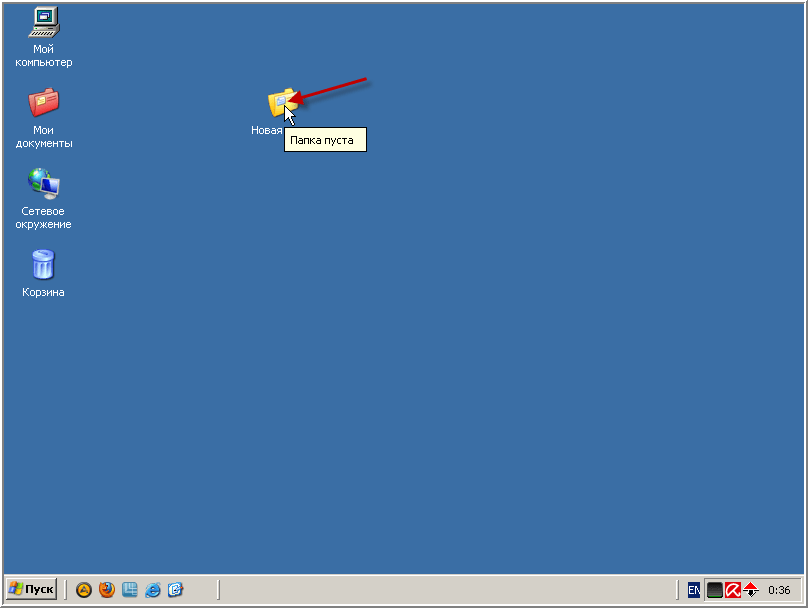 Размер загружаемого инсталлятора не превышает 15.1 МБ, поэтому утилита может быть использована на компьютерах с небольшим объёмом памяти. Приложение доступно для загрузки на официальном сайте разработчика.
Размер загружаемого инсталлятора не превышает 15.1 МБ, поэтому утилита может быть использована на компьютерах с небольшим объёмом памяти. Приложение доступно для загрузки на официальном сайте разработчика.
Как сменить иконку папки на Windows 10
Если вы хотите выделить какую-то папку на общем фоне иконок, чтобы сделать её более узнаваемой, выполните следующие шаги:
- Нажмите на ярлык папки правой клавишей мыши. В появившемся меню кликните по пункту «Свойства».В контекстном меню папки выбираем пункт «Свойства»
- На дисплее тут же появится окошко с различными разделами — перейдите на вкладку «Настройка». В последнем разделе нажмите на кнопку «Сменить значок».Во вкладке «Настройка» жмём на кнопку «Сменить значок»
- Выберите значок среди доступных: прокрутите перечень со значками вправо, чтобы ознакомиться со всеми ярлыками. Если у вас есть своё изображение с нужным форматом ico и вы хотите поставить именно его, нажмите «Обзор».
Выберите значок среди предложенных либо нажмите на кнопку «Обзор», если у вас есть своя иконка - В дополнительном окне «Проводник Windows» найдите папку, где хранится изображение.
 Кликните по нему левой кнопкой, чтобы выделить, а затем нажмите на «Открыть».Найдите нужный значок в виде файла с расширением ico в «Проводнике Windows»
Кликните по нему левой кнопкой, чтобы выделить, а затем нажмите на «Открыть».Найдите нужный значок в виде файла с расширением ico в «Проводнике Windows» - Для удобного поиска можно воспользоваться строкой с лупой — просто введите название файла иконки или расширение ico.В поисковую строку введите ico и найдите нужный файл
- Чтобы сохранить изменения, нажмите ОК в окне со списком доступных иконок. После этого значок папки изменится.
Как одновременно заменить все значки папок
Чтобы изменить вид всех папок, нужно прибегнуть к более сложному методу — редактированию реестра в системном окне. Однако этот метод не рекомендуется применять новичкам: лучше воспользуйтесь специальными программами, описанными в разделе «С помощью специальных утилит» в этой статье. Если вы уже уверенный пользователь ПК, тогда можете выполнять манипуляции в системном окне:
- Для вызова системного окна «Редактор реестра» одновременно нажимаем клавиши Win и R — откроется небольшая панель «Выполнить» с единственной строкой «Открыть».
 В ней печатаем команду regedit. Чтобы система её выполнила, кликаем по ОК либо нажимаем на Enter.В окне «Выполнить» напишите команду regedit
В ней печатаем команду regedit. Чтобы система её выполнила, кликаем по ОК либо нажимаем на Enter.В окне «Выполнить» напишите команду regedit - В следующем окно нажимаем «Да». Так мы дадим разрешение «Редактору реестра» вносить изменения на компьютере.Нажмите «Да», чтобы разрешить системной утилите вносить изменения на устройстве
- Сначала сделаем резервную копию на случай неправильного редактирования реестра. На верхней панели находим пункт «Файл» и кликаем по нему левой кнопкой мышки. В появившемся меню нажимаем на «Экспорт».В меню «Файл» выбираем пункт «Экспорт»
- В новом открывшемся окне выбираем папку, в которой будет храниться копия. Даём соответствующее имя файлу. Затем нажимаем «Сохранить».Называем и сохраняем копию в любой папке
- Теперь можно приступать к самому редактированию. Дважды кликаем по третьей основной ветке — HKEY_LOCAL_MACHINE.Открываем папку HKEY_LOCAL_MACHINE двойным кликом
- Поочерёдно переходим в следующие блоки в той же левой части окна: Microsoft — Windows — CurrentVersion — Explorer — Shell Icons.
 Папка Shell Icons должна находится в разделе Explorer
Папка Shell Icons должна находится в разделе Explorer - Если последней папки Shell Icons вы не нашли, создайте этот раздел самостоятельно: жмём правой клавишей мышки по разделу Explorer, выбираем в контекстном меню «Создать», а потом щёлкаем по пункту «Раздел». Называем его соответствующим образом.Если у вас нет папки Shell Icons, создайте её с помощью контекстного меню раздела Explorer
- Кликаем по Shell Icons. На правой панели кликаем правой клавишей по пустой области для вызова меню. В нём выбираем «Создать», а потом — «Строковый параметр». В качестве названия для новой записи реестра указываем цифру 3.Кликните по пункту «Создать», а затем — «Строковый параметр»
- Кликаем по ней правой кнопкой и выбираем «Изменить». Можно также просто дважды нажать на неё левой кнопкой мышки.Кликните по «Изменить» в контекстном меню только что созданного параметра
- В небольшом окне в строке для значения записи вставляем путь к файлу, где должно быть обязательно указано его имя и расширение ico.
 Жмём на ОК.В строке «Значение» пишем путь к файлу ico, который должен быть установлен в качестве иконки
Жмём на ОК.В строке «Значение» пишем путь к файлу ico, который должен быть установлен в качестве иконки - Если у вас 64-разрядная система, путь к конечной папке Shell Icons на левой панели будет немного другой: Wow6432Node — Microsoft — Windows — CurrentVersion — Explorer. Далее повторяем те же шаги, что и для 32-разрядной системы.
- Закрываем все окна и перезагружаем устройство. После запуска ОС вы увидите, что иконки всех папок изменились.
Смена иконки ярлыка приложения
Если вам надоели старые иконки ярлыков ваших программ, попробуйте их заменить. Для примера возьмём ярлык популярного обозревателя Google Chrome:
- Ищем на «Рабочем столе» нужную иконку (в нашем случае это значок «Гугл Хрома»). Кликаем по ней правой клавишей мыши для вызова контекстного меню с перечнем опций. Выбираем тот же пункт, что и в случае изменения иконки папки — «Свойства».Кликните по пункту «Свойства» в контекстном меню ярлыка Google Chrome
- Вы сразу попадёте в нужную вкладку — «Ярлык».
 Кликаем по средней кнопке «Сменить значок».В разделе «Ярлык» кликаем по кнопке «Сменить значок»
Кликаем по средней кнопке «Сменить значок».В разделе «Ярлык» кликаем по кнопке «Сменить значок» - На дисплее возникнет окно наподобие того, что было в инструкции по изменению значка папки. Здесь, однако, будет не такой большой выбор иконок. В качестве источника указываем не системную библиотеку, а исполняемый файл chrome.exe. Делаем выбор, например, в пользу оригинального жёлтого значка. Кликаем по ОК.Выберите значок среди доступных либо загрузите свой файл с расширением ico
- В окне со свойствами ярлыка жмём сначала «Применить». Система спросит разрешение на внесение изменений. Кликаем по кнопке «Продолжить».Кликните по кнопке «Продолжить», чтобы все изменения были сохранены
- После этого нажимаем на ОК — окно закроется, а иконка значка изменится.
- Если вы хотите поменять значок ярлыка на свой, используйте кнопку «Обзор», чтобы загрузить собственный файл со сторонней картинкой.
Как создать иконку самостоятельно
Если вы хотите установить своё изображение (нарисованное или скачанное с какого-либо сайта) с расширением png или jpg в качестве иконки, вам нужно уменьшить при необходимости его размер с помощью стандартной утилиты Windows Paint, а затем преобразовать его в файл ico с помощью специальных сервисов — конвертеров.
Более простой способ — воспользоваться услугами онлайновых и программных генераторов иконок, которые уже настроены на создание файлов с определённым форматом и другими параметрами, например, размерами картинки. Для примера возьмём программу IcoFX, которая сочетает в себе генератор значков и инструмент для рисования и редактирования картинок. Она платная, но её разработчик, компания IcoFX Software, предоставляет 30 дней бесплатного использования. Как ей пользоваться, расскажем в инструкции:
- Переходим на официальный сайт утилиты. Жмём на зелёную кнопку Download Now.Жмём на зелёную кнопку Download, чтобы скачать установщик программы
- Запускаем установщик и в появившемся маленьком окошке выбираем язык. Русского, к сожалению, там нет, поэтому ставим английский. Жмём на ОК, а в следующем окне соглашаемся с условиями использования приложения. Кликаем по Install.
- Ждём, когда установка закончится, после чего нажимаем Finish в окне c установленной галочкой рядом с пунктом Launch IcoFX.

- В окне утилиты выбираем раздел Windows Icon From Image, если у вас уже есть изображение.На начальной странице программы кликните по Windows Icon From Image, если вы хотите загрузить изображение
- Выбираем файл с картинкой в «Проводнике».Выберите файл в «Проводнике Windows» и кликните по кнопке «Открыть»
- После этого щёлкаем по Resize the image.Жмём на пункт Resize the image
- Откроется сам редактор с уже загруженным в него изображением.Запустится страница с набором инструментов для редактирования изображения
- Наверняка вы захотите убрать фон и оставить для иконки только сам предмет. Чтобы его удалить, кликните по волшебной палочке на левой панели под названием Magic Wand.Кликаем по волшебной палочке Magic Wand на левой вертикальной панели
- Кликаем по фону два раза — появится пунктирная линия. В левой панели выбираем инструмент для закрашивания, например, Brush («Кисть»). В правой части окна кликаем по плитке с расцветкой шахматной доски.На правой панели выбираем плитку с шахматным рисунком, чтобы сделать фон прозрачным
- Кистью проводим по области, ограниченной пунктирной линией.
 После этого фон также изменится на изображение с расцветкой шахматной доски. Это будет означать, что он прозрачный.
После этого фон также изменится на изображение с расцветкой шахматной доски. Это будет означать, что он прозрачный. - В верхнем меню выбираем пункт File, а потом нажимаем Save as.Нажмите Save, чтобы сохранить отредактированное изображение
- Выбираем место для хранения иконки и даём ей имя. Жмём на «Сохранить».Найдите папку, в которой вы хотите сохранить будущую иконку, и кликните по «Сохранить»
- Если вы хотите самостоятельно нарисовать будущую иконку, кликните в начальном окне по New Windows Icon. В следующем окне определитесь с качеством цветов (лучше ставить True Color) и с размером иконки.Выберите размер и качество цвета будущего рисунка
- В редакторе рисуем иконку с помощью доступных инструментов: кисти, карандаша, заливки и других. Если вы хотите, чтобы она получилась ровной, используйте средство Line.
- Когда рисунок будет готов, сохраните его через опцию Save as в меню File и установите в качестве иконки.
Если вас уже не привлекает вид старых иконок на «Рабочем столе», смените их либо на другие классические значки для Windows, либо на свои — любые маленькие изображения в формате ico, найденные в интернете или нарисованные самостоятельно. Для смены иконок можно использовать как встроенные средства Windows, так и сторонние приложения.
Для смены иконок можно использовать как встроенные средства Windows, так и сторонние приложения.
Оцените статью:
Поделитесь с друзьями!
Как изменить значки в Windows 10: создаем, меняем ярлыки
Выпустив новую операционную систему Windows 10, компания Microsoft дала ей множество новых функций и значительно переработала дизайн системы. Изменениям также подверглись иконки рабочего стола. Множество пользователей привыкло к старым значкам, которые присутствовали на Windows 7. Поэтому нестандартные иконки после перехода на новую Windows 10 не понравились многим пользователям ПК. В новой Windows 10 их можно легко поменять для любого ярлыка на рабочем столе. В этом материале мы опишем все способы изменения значков в Windows 10.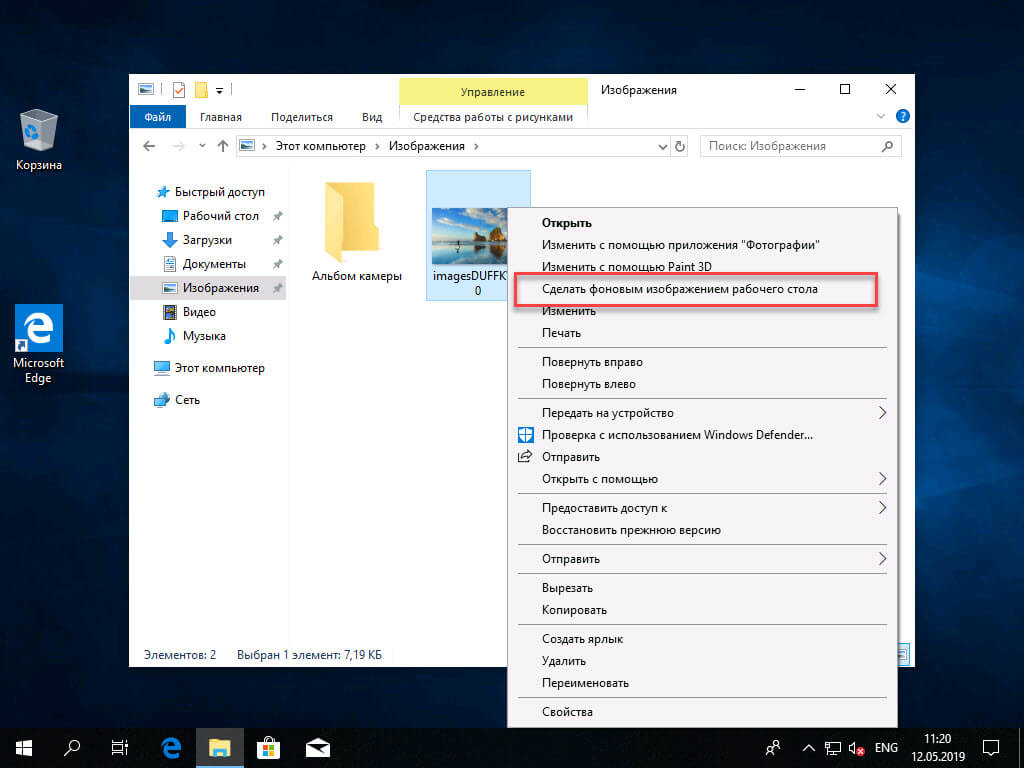 Кроме этого, мы опишем процесс создания новых значков.
Кроме этого, мы опишем процесс создания новых значков.
Меняем иконки основных ярлыков рабочего стола
К основным ярлыкам рабочего стола относятся такие ссылки, как «Этот компьютер», «Панель управления», «Корзина». Чтобы поменять эти значки, нужно перейти в панель «Параметры» на ссылки «ПЕРСОНАЛИЗАЦИЯ/Темы».
В открывшемся окне необходимо открыть ссылку «Параметры значков рабочего стола». Эта ссылка откроет дополнительное окно, в котором можно будет выполнить изменения.
Теперь попробуем изменить ярлык «Корзина». Для этого выберем корзину и кликнем по кнопке Сменить значок.
В появившемся списке ярлыков мы выберем понравившийся и подтвердим свое решение кнопкой Применить. Ниже изображена корзина с другим изображением.
Также пользователи могут использовать иконки не из стандартных библиотек Windows 10, а из сторонних источников. Одним из таких источников является пакет бесплатных иконок «Open Icon Library». Загрузить этот пакет можно на его официальном сайте https://sourceforge.net/projects/openiconlibrary. После загрузки и распаковки архива вам будут доступны около 10 тысяч иконок различных форматов. Для их использования из «Open Icon Library» кликнем по той же кнопке Сменить значок для ярлыка корзины. В появившемся окне нажмем на кнопку Обзор . . .. После этого выберем один из ярлыков «Open Icon Library». Ниже изображена корзина с использованием картинок из «Open Icon Library».
Одним из таких источников является пакет бесплатных иконок «Open Icon Library». Загрузить этот пакет можно на его официальном сайте https://sourceforge.net/projects/openiconlibrary. После загрузки и распаковки архива вам будут доступны около 10 тысяч иконок различных форматов. Для их использования из «Open Icon Library» кликнем по той же кнопке Сменить значок для ярлыка корзины. В появившемся окне нажмем на кнопку Обзор . . .. После этого выберем один из ярлыков «Open Icon Library». Ниже изображена корзина с использованием картинок из «Open Icon Library».
Какие ярлыки на рабочем столе Windows 10 можно изменить
Основными элементами рабочего стола, для которых можно менять значки, являются ярлыки (ссылки на программы, файлы и папки) и папки. Опишем пример смены значка в Google Chrome. Для этого перейдем в свойства ярлыка браузера.
Теперь если мы кликнем по кнопке Сменить значок . . ., то у нас будут четыре варианта выбора значка.
Из примера видно, что когда мы попадем к окну списку выбора значков, то перед нами появляется такое же окно, как в первом примере. Единственным отличием является то, что все иконки берутся не из системной библиотеки, а из исполняемого файла «chrome.exe». В этом окне так же, как и в первом примере, можно выбрать иконку из «Open Icon Library» или любую другую.
Единственным отличием является то, что все иконки берутся не из системной библиотеки, а из исполняемого файла «chrome.exe». В этом окне так же, как и в первом примере, можно выбрать иконку из «Open Icon Library» или любую другую.
Теперь рассмотрим смену иконки для папок на рабочем столе. Для примера мы создадим папку с именем «Иконка» на рабочем столе. После ее создания мы перейдем к ее свойствам на вкладку «Настройка».
На этой вкладке нажимаем на знакомую нам уже кнопку Сменить значок . . .. После этого действия перед нами появится все тоже окно, как в предыдущих примерах.
Принцип замены иконки папок на стороннюю, а не из библиотеки «shell32.dll», такой же, как в предыдущих примерах.
Создаем значки самостоятельно
Для этого примера мы воспользуемся программой IcoFX. Эта программа может легко создавать различные значки из растровых изображений. Для этого примера мы возьмем бесплатную фотографию с сайта https://pixabay.![]() com. На этом сайте можно найти тысячи бесплатных изображений.
com. На этом сайте можно найти тысячи бесплатных изображений.
Также мы скачаем и установим программу IcoFX. После этого откроем программу IcoFX, а также откроем в ней наше изображение.
При открытии изображения утилита предлагает сделать нам выбор. Мы остановимся на варианте «Create an icon from the image». Этот вариант откроет наше изображение в уменьшенном разрешении, которое можно сохранить для использования в качестве иконки.
После выбора подходящего размера значка его можно сохранить. В нашем случае размер составляет 256 × 256. Сохраняется он в формате файла «*ico». Ниже представлен пример ярлыка пользователя «Shortcut» с нашей иконкой.
Используя IcoFX, можно создавать различные иконки из растровых и векторных изображений, которые располагаются на рабочем столе.
Настройка размеров ярлыков
Изменить размер ярлыков на рабочем столе достаточно легко. Для этого нужно перейти на активный рабочий стол и кликнуть на нем правой кнопкой мыши. После этого действия откроется контекстное меню, в котором необходимо перейти на строку «Вид».
После этого действия откроется контекстное меню, в котором необходимо перейти на строку «Вид».
На изображении выше видно, что вы можете сделать размер крупным, обычным и мелким. Такая настройка позволяет настраивать размер под мониторы с различным разрешением и диагональю. Например, для больших мониторов можно уменьшить размер ярлыков, а для маленьких диагоналей сделать их большими. Также стоит отметить, что в пункте «Вид» можно закрепить ярлыки по сетке и закрепить их автоматически на рабочем столе.
В заключение
Прочитав эту статью, вы узнаете, как легко можно изменять значки в Windows 10. Кроме этого, в статье показано, как самостоятельно можно создавать иконки из растровых изображений. Надеемся, материал поможет нашим читателям изменять значки в Windows 10, а также создавать новые.
Видео по теме
Как изменить иконки в Windows
В сегодняшней статье рассмотрим: как изменить значки рабочего стола, как изменить иконки папок, как изменить значки для определенного типа файлов, как изменить значок любого ярлыка, как изменить значки приложений на панели задач и как изменить значки дисков в проводнике.
В Windows есть свой набор стандартных иконок, которые вы можете выбрать для любого значка, также вы можете скачать их или выбрать иконку любого приложения установленного на вашем компьютере.
Изменить значки рабочего стола (этот компьютер, корзина, сеть, папка профиля)
В любой версии Windows вы можете разместить на рабочем столе: мой компьютер, корзину, сеть, папку профиля, панель управления. Для этого нужно в Windows 7 и 8 нажать в пустом месте рабочего стола правой кнопкой мыши => выбрать “Персонализация” => в открывшемся окне выбрать “Изменение значков рабочего стола”. В Windows 10 нужно зайти в меню “Пуск” => Параметры => Персонализация => с левой стороны выбрать “Темы”, а с правой открыть “Параметры значков рабочего стола”.
Для этого нужно в Windows 7 и 8 нажать в пустом месте рабочего стола правой кнопкой мыши => выбрать “Персонализация” => в открывшемся окне выбрать “Изменение значков рабочего стола”. В Windows 10 нужно зайти в меню “Пуск” => Параметры => Персонализация => с левой стороны выбрать “Темы”, а с правой открыть “Параметры значков рабочего стола”.
Под надписью “Значки рабочего стола” вы можете поставить флажки на элементах, которые вы хотите видеть на рабочем столе, после чего нажмите “ОК”. В этом же окне “Параметры значков рабочего стола” выберите элемент, иконку для которого вы хотите изменить, и нажмите на “Сменить значок”.
Вы можете выбрать значок из стандартных (значки по умолчанию находятся в файлах C:\Windows\System32\imageres.dll и C:\Windows\System32\shell32.dll) или нажать “Обзор” и найти какой-то свой значок в любой другой папке.
Значки можно скачать, после чего выбрать их в этом окне, или выбрать их в любой папке вашего компьютера (если они там есть), также можно найти приложение которое имеет иконку, ту которая вам нравится, и выбрать его в этом окне. Вы можете выбрать любой EXE, DLL,ICO файл со значком, который вам нравится. Когда выберите нужный файл со значком – нажмите “Открыть”.
Вы можете выбрать любой EXE, DLL,ICO файл со значком, который вам нравится. Когда выберите нужный файл со значком – нажмите “Открыть”.
Выберите понравившейся значок и нажмите на “ОК”.
Нажмите на “ОК”.
Если вы хотите вернуть стандартную иконку – зайдите опять в “Параметры значков рабочего стола” => выберите элемент для которого нужно вернуть стандартную иконку и нажмите левой кнопкой мыши на “Обычный значок”.
Нажмите еще раз на “ОК”.
Изменить иконку папки
Чтобы изменить значок папки – нажмите на нее правой кнопкой мыши и выберите “Свойства”.
Перейдите во вкладку “Настройка” и нажмите на “Сменить значок”.
Вы можете выбрать значок из стандартных (значки по умолчанию находятся в файлах C:\Windows\System32\imageres.dll и C:\Windows\System32\shell32.dll) или нажмите “Обзор” и найдите нужный значок в любой другой папке.
Нажмите “ОК”.
Папка изменит значок на выбранный вами.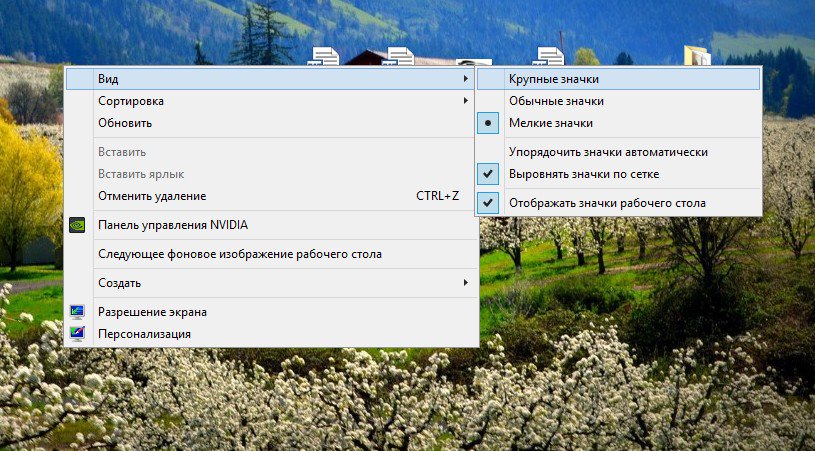
Изменить значок ярлыка
Чтобы изменить значок для какого-то ярлыка – нажмите на него правой кнопкой мыши и выберите из открывшегося меню “Свойства”.
Во вкладке “Ярлык” нажмите на “Сменить значок”.
Вы можете выбрать значок из стандартных (значки по умолчанию находятся в файлах C:\Windows\System32\imageres.dll и C:\Windows\System32\shell32.dll) или нажмите “Обзор” и найдите нужный значок в любой другой папке.
К примеру, у меня на компьютере одно приложение с иконкой которую я хочу установить для этого ярлыка — в этом окне я нахожу данное приложение, выбираю его и нажимаю «Открыть».
8. Выбираем доступный значок и нажимаем «ОК» во всех открытых окнах.
Изменить значок приложения на панели задач
Удерживая кнопку Shift нажмите правой кнопкой мыши на ярлык в панели задач, после чего выберите “Свойства” (в этот момент приложение должно быть закрыто), или нажмите на ярлык приложения панели задач правой кнопкой мыши, в открывшемся списке нажмите снова на нужное приложение правой кнопкой мыши и выберите “Свойства”.
Дальше всё делается как с обычными ярлыками: заходите во вкладку “Ярлык” => “Сменить значок” => выбираете нужный значок.
Если вам нужно изменить иконку Exe -файла, читайте статью “Как изменить иконку Exe-файла“. Если вы хотите изменить иконку для определенного типа файлов, читайте статью “Как изменить иконку для определенного типа файлов в Windows“. Если вам нужно изменить иконку для любого диска, читайте статью “Как изменить значок диска в Windows 10“.
На сегодня всё, если вы знаете другие способы – пишите в комментариях! Удачи Вам 🙂
Как поменять иконки в Windows 10
Сменить иконки на компьютере можно, воспользовавшись значками уже имеющимися в системе, скачав их из интернета или воспользовавшись специальными приложениями, которые содержат в себе предустановленные наборы. В сети есть несколько ресурсов с большим количеством бесплатных значков, например Iconarchive или Findicons. В данной статье будет подробно описано, как сменить значки для различных типов файлов, поменять системные иконки, а также самому создать их с использованием специальных программ и онлайн сервисов.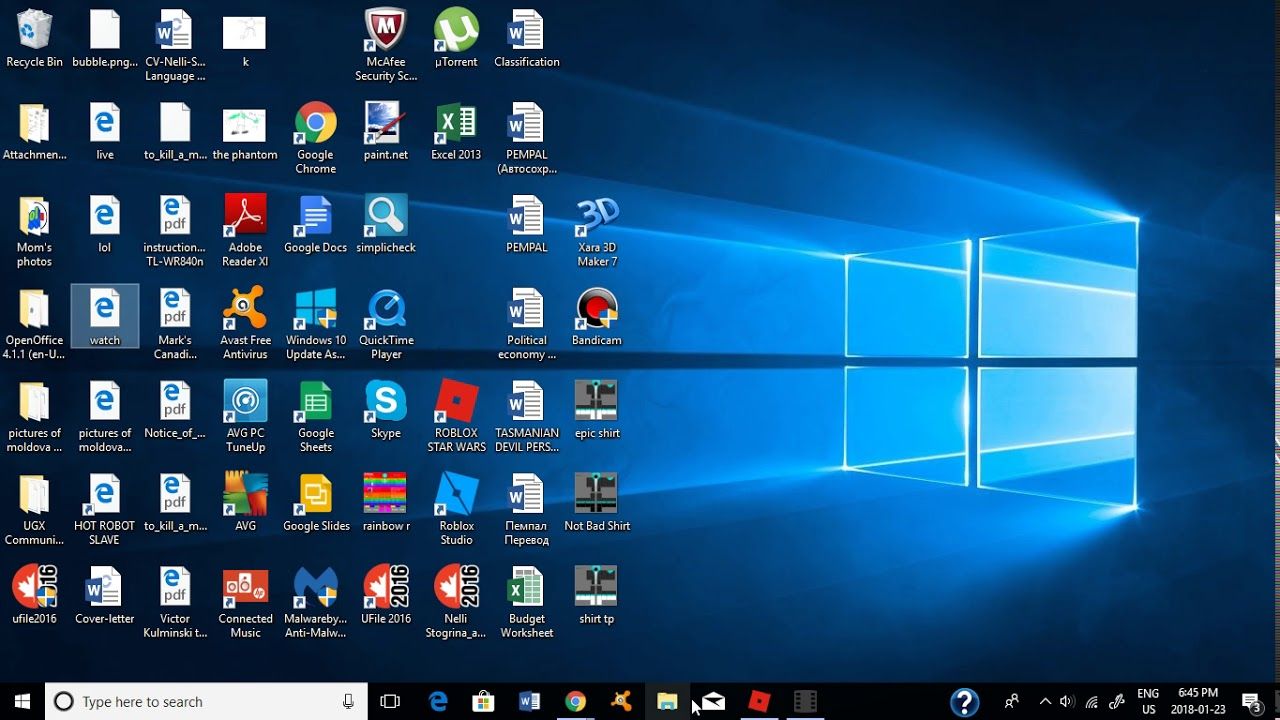
Главные значки ОС — это «Корзина», «Этот компьютер», «Сеть», «Панель управления» и некоторые другие. Чтобы их изменить, потребуется выполнить следующие операции:
- Вызываем окно параметров системы из стартового меню или воспользовавшись клавиатурной комбинацией «Win + I».
- Далее открываем раздел «Персонализация».
- Открываем пункт «Темы».
- После этого кликаем по ссылке «Параметры значков рабочего стола».
- Выбираем нужную нам иконку для изменения и нажимаем «Сменить значок».
- Появится стандартный набор иконок Windows, где можно будет выбрать новый значок или загрузить собственный при помощи кнопки «Обзор». Извлечь иконку таким способом можно из библиотек dll, файлов приложений или обычного формата значков ico.
- Выбрав нужную картинку, нажимаем по кнопке «Применить».

После проделанных операций иконка сразу же поменяется. Если этого не произойдет, то нужно перезагрузить компьютер.
Чтобы заменить родной значок программы, потребуется использовать специальные приложения, однако можно создать для него ярлык и изменить его вид. Для этого мы проделаем следующие операции:
- Кликаем по пункту «Свойства» из меню ярлыка.
- После этого нажимаем по кнопке «Сменить значок».
- Далее воспользовавшись кнопкой «Обзор», загружаем файл, в котором имеется подходящий нам значок.
- Выбираем его и жмем «Применить».
- На данном этапе система может запросить административный доступ. Предоставляем его, кликнув «Продолжить».
- После этого нажимаем «ОК», и иконка изменится на выбранную.
Чтобы осуществить данную операцию в десятке, нам понадобится проделать следующие шаги:
- Кликаем по пункту «Свойства» из контекстного меню нужной папки.

- Открываем вкладку «Настройка».
- Далее нажимаем «Сменить значок».
- Появится окно для выбора файла, где, воспользовавшись кнопкой «Обзор», загружаем нужную нам иконку.
- Сохраняем применённую установку, нажав «ОК».
Чтобы изменить иконку всех директорий ОС, потребуется отредактировать несколько параметров в реестре Windows. Нам нужно будет выполнить следующие операции:
- Вызываем окно «Выполнить», использовав клавиатурную комбинацию «Win + R».
- Вводим команду regedit и нажимаем «ОК» или «Enter».
- Далее нажимаем «Да», чтобы предоставить приложению возможность изменять настройки.
- Открываем ветку реестра HKEY_LOCAL_MACHINE и далее переходим по адресу: Software—Microsoft—Windows—CurrentVersion—Explorer—Shell Icons.

Примечание: Если директории Shell Icons нет, то нужно будет её создать самому, выбрав вариант «Создать» — «Раздел» в меню каталога Explorer.
- В разделе справа вызываем меню при помощи ПКМ. Далее воспользуемся вариантом «Создать» — «Строковый параметр».
- В поле для названия вписываем цифру 3.
- Дважды нажимаем по новому ключу и в графе значения прописываем адрес расположения иконки с расширением ico.
- Нажимаем «ОК».
Закрываем приложение и перезагружаем компьютер. После перезапуска системы новый значок будет отображаться на всех папках.
Чтобы сменить иконку у всех файлов с одинаковым расширением, потребуется прибегнуть к использованию сторонних приложений. В Windows XP можно было менять эти значки системными средствами, но в последующих версиях ОС такая функция была удалена.
Мы будем использовать для этой цели маленькую, но удобную программу FileTypesMan, которая распространяется бесплатно, но не имеет родной поддержки русского языка. При надобности в интернете можно найти для неё русификатор.
При надобности в интернете можно найти для неё русификатор.
Загрузить приложение с оф. сайта
Перейдя на страницу загрузки, для запуска скачивания файла пролистайте её вниз и нажмите по нужной ссылке в соответствии с разрядностью вашей ОС.
Программу инсталлировать не потребуется, нужно только разархивировать скачанный архив.
- Запускаем приложение FileTypesMan.exe из папки, куда были извлечены файлы.
- Далее выбираем тип файла, которому нужно поменять значок.
- Из его контекстного меню выбираем вариант «Edit Selected File Type».
- Нажимаем на кнопку с тремя точками в строке «Default icon».
- Далее воспользовавшись кнопкой «Обзор», загружаем в приложение файл с новым значком.
- Кликаем «ОК».
Иконка для выбранного типа файлов изменится на указанный значок сразу же; перезагружать систему не потребуется.
Существует несколько программ, которые умеют изменять иконки в Windows 10. Иногда они также содержат в себе и встроенные наборы значков. Рассмотрим в подробностях четыре самых популярных приложения.
Иногда они также содержат в себе и встроенные наборы значков. Рассмотрим в подробностях четыре самых популярных приложения.
IconPackager — это программа, разработанная фирмой Stardock, которая специализируется на изменении интерфейса Windows. В ней уже есть на выбор несколько наборов иконок. Также тут имеется возможность скачивать дополнительные пакеты значков и изменять их на собственное усмотрение. Приложение платное, но его можно использовать в течение 30 дней без регистрации на английском языке.
Скачать программу с официального сайта
После скачивания и установки приложения, при первом запуске нажимаем «Start 30 Day Trial».
Далее вводим адрес своей электронной почты и жмем «Continue».
Примечание: после этого может понадобиться подтверждение указанного почтового ящика. Потребуется открыть письмо, которое придет на почту, и пройти по ссылке для активации программы.

Далее можно будет воспользоваться встроенными пакетами значков или загрузить собственные из интернета. Потребуется сделать следующее:
- Открываем вкладку «Look & Feel».
- Кликаем по ссылке «Icon Package Options».
- Из меню выбираем «Add Icon Package», и далее — «Install from disk».
- Выбираем файл с набором значков с диска компьютера. Таким образом, он появится в перечне тем приложения и его можно будет применить.
Примечание: для возвращения стандартных иконок системы, потребуется просто установить тему «Windows Default Icons» из списка наборов значков.
В разделе «Customize» имеется возможность создавать собственные пакеты. Открыв его, можно заменить любой значок, кликнув «Change Icon» из контекстного меню выбранной иконки.
Появится окно для добавления нового значка в набор. После окончания редактирования нажимаем «Save Icon Package» для сохранения изменений.
Эта программа умеет изменять стандартные, а также некоторые системные значки. Изначально она разрабатывалась для семерки, но сейчас работает и на десятой версии ОС. Приложение распространяется бесплатно.
Загрузить установочный пакет с сайта 7themes
Se7en TSP не нужно инсталлировать на компьютер – потребуется только извлечь файлы из архива и запустить приложение. На сайте программы имеется обширный выбор разнообразных пакетов значков. Чтобы добавить их в программу, потребуется проделать следующее:
- Скачиваем подходящий пакет иконок.
- Далее запускаем приложение и нажимаем «Add a Custom Pack».
- В проводнике выбираем скачанный файл набора и нажимаем «Открыть».
- Пакет значков откроется в программе. Чтобы его применить, воспользуемся функцией «Start Patching».
- После этого приложение запросит создание точки восстановления Windows – выберите вариант на свое усмотрение.
- Далее, для того чтобы иконки изменились, потребуется перезагрузка системы.

- Иногда пакеты значков для данного приложения имеют дополнительные настройки элементов ОС, например, в них можно изменить системный шрифт или анимацию диалоговых окон. Настроить эти опции можно, выбрав пункт «Extra» в меню и отметив нужные варианты.
Примечание: инсталлировать пакеты значков при помощи Se7en TSP нужно на родные иконки системы. Поэтому, если у вас установлены сторонние значки, перед применением нужно обязательно вернуть стандартные настройки, нажав по кнопке «Restore».
IconTo — это бесплатная программа для изменения системных значков и иконок каталогов. Она имеет большое количество встроенных вариантов, к которым можно добавить собственные. Также программа способна создать иконку из графических файлов или извлечь её из библиотек dll или программ. Интерфейс приложения имеет поддержку русского языка.
Загрузить программу с оф. сайта
Чтобы при помощи IconTo сменить значок у файла или системных элементов, потребуется проделать следующее:
- Из меню диска системы или файла, которому мы будем изменять значок, выбираем вариант «IconTo — Изменить иконку».

- Откроется окно приложения, где для начала нажимаем «Укажите иконку».
- Далее выбираем файл со значком и загружаем его.
- Нажимаем по нему в окне IconTo, чтобы обозначить свой выбор.
- Кликаем по кнопке «Установить иконку».
- После проделанных операций стандартный значок будет изменен на выбранный.
Примечание: вернуть обычную иконку для измененного файла или системного элемента можно воспользовавшись кнопкой «Убрать иконку с папки».
Данная программа используется для изменения системных файлов ОС, а также ресурсов любых других приложений. С её помощью можно поменять как системные иконки, так и изменить значок стороннего приложения. Resource Hacker бесплатная утилита без поддержки русского языка, однако при надобности в сети можно найти к ней русификатор.
Скачать программу с сайта разработчика
После установки можно приступать к изменению иконок.![]() Большинство системных значков содержатся в файле imageres.dll, который находится по адресу C:\Windows\System32 . Редактировать эту библиотеку нужно, обязательно предварительно сохранив копию оригинального файла, а также получив к нему полный доступ в его свойствах.
Большинство системных значков содержатся в файле imageres.dll, который находится по адресу C:\Windows\System32 . Редактировать эту библиотеку нужно, обязательно предварительно сохранив копию оригинального файла, а также получив к нему полный доступ в его свойствах.
Важно: неопытным пользователям не рекомендуется изменять системные файлы, так как в процессе модификации могут возникнуть серьезные проблемы.
Итак, чтобы поменять значки при помощи Resource Hacker нам понадобится сделать следующее:
- Запускаем приложение и открываем в нем файл imageres.dll.
- Открываем раздел «Icon».
- Выбираем значок для замены, и из его контекстного меню нажимаем «Replace Icon».
- Далее нажимаем «Open file with new icon».
- Выбираем нужный файл на диске и нажимаем «Replace».
- Сохраняем внесённые изменения, воспользовавшись кнопкой с иконкой дискеты.

Значки поменяются после перезагрузки системы.
Если требуется создать собственную иконку, нарисовать её или конвертировать из простого изображения, то для этого можно использовать вспомогательные программы или преобразовать изображение в значок при помощи онлайн-сервисов. Рассмотрим несколько приложений для создания значков и онлайн сервисов для конвертации обычной картинки в иконку.
Данный ресурс представляет собой простой конвертер изображения в файл с иконкой.
Открыть страницу сервиса
- Перейдя на сайт, нажимаем по кнопке «Choose file», чтобы загрузить изображение.
- Далее нажимаем на кнопку «Конвертировать».
- После обработки картинки начнется автоматическое скачивание файла со значком.
Этот ресурс в отличие от предыдущего, имеет несколько дополнительных настроек, при помощи которых можно изменить разрешение и размер картинки, а также при надобности обрезать её края.
Перейти на сайт сервиса
- Открыв страницу для загрузки, нажимаем по кнопке «Выберите файлы».

- Далее при желании выставляем настройки преобразования.
- Нажимаем на кнопку «Начать конвертирование».
После завершения операции начнется автоматическое скачивание готового файла на компьютер.
IcoFX – это продвинутый редактор иконок с обширным функционалом. Приложение платное, но его можно использовать в течение 30 дней без регистрации. Интерфейс программы имеет поддержку русского языка и интуитивно понятен.
Загрузить программу с официального сайта
После установки редактора для создания собственной иконки нам потребуется проделать следующие шаги:
- Запускаем IcoFX и открываем в нем файл картинки, из которой нужно создать иконку.
- При надобности редактируем изображение при помощи инструментов программы.
- После этого нажимаем по кнопке с картинкой логотипа Windows.
- Далее отмечаем галочкой вариант «Резкость после изменения размера» и выставляем уровень настройки. Так как после уменьшения изображения зачастую иконка выглядит размытой, рекомендуется использовать самые маленькие картинки, чтобы минимизировать искажение.

- Нажимаем «OK».
Иконка готова, и её можно сохранить, воспользовавшись одноименным пунктом в меню «Файл».
Эта программа работает по схожему принципу с предыдущей. У неё меньше возможностей для редактирования изображений, но для создания собственной иконки имеются все нужные функции. К сожалению, приложение не имеет русскоязычного интерфейса.
Скачать IconWorkshop с официального сайта
- После установки запускаем программу и нажимаем «Use Trial Version».
- Открываем в ней файл изображения, из которого будем создавать иконку.
- При надобности редактируем картинку при помощи инструментов программы.
- После этого нажимаем по кнопке с изображением буквы «I».
- Далее нажимаем кнопку «OK».
Иконка готова, и её можно сохранить в памяти компьютера.
Подытожив нашу инструкцию по смене значков в Windows 10, можно сказать, что самым легким вариантом изменения является использование программы IconPackager, однако она зачастую излишне нагружает систему.
Самым профессиональным вариантом смены иконок будет редактирование файла imageres.dll – такой способ займет большее количество времени и потребует дополнительные навыки от пользователя, но замена иконки в данном случае происходит на системном уровне и не требует в дальнейшем использования сторонних приложений для отображения результата.
Post Views:
10 300
Как изменить иконки на рабочем столе Windows 10
Стандартные иконки рабочего стола, устанавливаемые в Windows 10 по умолчанию, могут не всегда соответствовать ожиданиям пользователей. В частности при изменении темы, разрешения экрана и в некоторых других случаях может быть так, что иконки выглядят не так как нужно и возникает желание их изменить. Давайте рассмотрим как легко и просто можно это сделать.
Изменение иконок для прогамм
Находим приложение, иконку которого мы бы хотели изменить и щелкаем его правой кнопкой мышки. В появившемся меню выбираем «Свойства».
В открывшемся окне переходим на закладку «Ярлык» и нажимаем «Сменить значок».
Открывается окно «Смена значка», где вы сможете выбрать иконку из тех, которые имеются в данном программном файле.
Вы также можете выбрать любую другую иконку. Для этого жмем кнопку «Обзор» и выбираем новый файл, в котором находятся иконки Windows. Обычно это файлы с расширением *.exe, *.dll и *.ico.
Иконку можно сделать и самостоятельно, помести в нее любое изображение, например фото своего кота или любимого рок-исполнителя. Для этого в любом графическом редакторе создайте файл с разрешением 256х256 точек и сохраните его в формате *.ico, после чего этот файл можно будет установить в качестве иконки.
Изменение иконок для папок
Аналогичным способом можно изменить иконки и для папок. Кстати – изменить иконки папок можно не только на рабочем столе, а и в Проводнике Windows. Итак, выбираем папку, кликаем ее правой кнопкой мыши, выбирая «Свойства» из меню.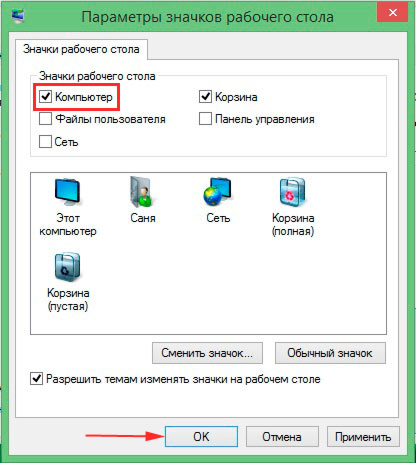
В «Свойствах» переключаемся на закладку «Настройку» и щелкаем «Сменить значок».
Открывается окно для смены иконок, аналогичное тому, которое мы рассматривали в предыдущем параграфе. Действия пользователей также не будут отличаться от рассмотренных выше.
Вместо послесловия
Иконки для папок и приложений Windows моно изменить очень быстро и просто с помощью стандартных инструментов операционной системы, без использования сторонних утилит. Советуем не изменять абсолютно все иконки сразу, иначе вы сможете поначалу запутаться.
Как поменять иконки в Windows
Если вам надоело стандартное оформление значков в Windows 10 и 7, его можно сменить. Кому нужны однообразные папки, которые ничем не отличаются друг от друга? Ведь им можно подобрать индивидуальные иконки. Для книг — том в красивом переплёте, для документов — стопку бумаг со скрепкой, для музыки — ноты, для игр — джойстик. Если сделать то же самое с ярлыками и системными каталогами, получится уникальная тема оформления. Разберитесь, как поменять иконки в Windows 7 и других версиях. Вы можете сами решать, как будут выглядеть элементы рабочего стола.
Разберитесь, как поменять иконки в Windows 7 и других версиях. Вы можете сами решать, как будут выглядеть элементы рабочего стола.
Какие изображения подойдут для значков?
К картинке есть несколько требований. Она должна быть:
- Квадратной.
- В формате .ICO.
- Подходящей по размеру (16×16, 32×32, 48×48 или 256×256).
Изображение можно подкорректировать и уменьшить во встроенном графическом редакторе Windows — Paint. Он есть во всех версиях системы: и в 7-ке, и в 8-ке, и в 10-ке.
- Найдите его в меню Пуск — Программы — Стандартные.
- Нажмите Файл — Открыть (синяя кнопка слева сверху).
Окно программы Paint
- Укажите путь к рисунку.
- Когда он откроется, кликните на кнопку «Изменить размер».
- Если картинка изначально не квадратная, уберите галочку из чекбокса «Сохранять пропорции». Так изображение может сильно исказиться. Поэтому лучше заранее подбирать иконки, у которых равные стороны. Или обрезать края исходного рисунка (если вам нужна только функциональная часть композиции).

- Выставьте подходящий размер в пикселях. 256×256 — это максимально возможный. Он предназначен для больших мониторов.
- Сохраните получившуюся картинку в .PNG (Файл — Сохранить как).
Теперь надо поменять формат файла, если он изначально не в .ICO. Это стандартное разрешение значка Windows всех версий (XP, Vista, 7, 8, 10). Для быстрой конвертации подойдёт простенькая утилита «AveIconifier2».
- Найдите её в интернете и скачайте.
- Запустите.
AveIconifier2
- В окошко, в котором написано «PNG» перетащите исходный рисунок. Перенесите его прямо из проводника.
- Рядом появится картинка. Она уже будет в .ICO. Перетащите её из конвертора так же, как PNG-файл.
Для смены расширения также можно использовать программу «IcoFX».
Иконки папок
Вот как в Windows 10 поменять иконки папок. Способ актуален для остальных версий Win.
- Кликните правой кнопкой мыши на каталог. Лучше не трогайте системные данные.
 Выберите какую-нибудь свою директорию.
Выберите какую-нибудь свою директорию. - Пункт «Свойства».
Нажимаем на Свойства
- Вкладка «Настройки».
- Кнопка «Сменить значок».
Нажимаем на Сменить значок
- Появится список изображений, которые уже доступны в Win. Можете использовать любое из них.
- Если хотите установить свои иконки, нажмите на кнопку «Обзор».
- Укажите путь к ICO-файлу.
Теперь папка будет выглядеть по-другому.
Иконки ярлыков
Если папки выглядят скучно, что значки ярлыков изначально разнообразны. Но вдруг картинка вам не нравится? Или выбивается из общего стиля? В Windows 10, 8 и 7 эти рисунки тоже можно подстроить под себя.
- Щёлкните правой кнопкой мыши по объекту.
- Пункт «Свойства».
- Вкладка «Ярлык».
- Кнопка «Сменить значок».
Нажимаем Сменить значок
- Как и в случае с папками, вы можете выбрать иконки из списка или использовать свои (нажать «Обзор» и указать путь).
Системные каталоги
Значки каталогов «Компьютер», «Корзина», «Пользователи», «Сеть» нельзя поменять через «Свойства».![]() Но есть другой способ.
Но есть другой способ.
- Откройте «Панель управления».
- Меню «Персонализация» (в категории «Оформление и персонализация»).
- Слева будет раздел «Изменение значков рабочего стола».
- Там можно поставить свои иконки системным папкам.
- В Win 10 это меню находится в Персонализация — Темы.
Параметры значков в Windows 10
Программы
Существуют утилиты, которые меняют значки в автоматическом режиме:
- Iconpackager.
- Theme Source Patcher.
- IconPhile.
В сети вы можете отыскать ресурсы с коллекциями иконок. Посмотрите на скриншоты и подберите то, что вам нужно.
Смена значков сразу всех папок
Через реестр можно переделать иконки сразу всех папок. Например, если вам не нравятся внешний вид Win 10, и вы хотите сделать каталоги, как Windows 7.
Редактировать записи в реестре бывает опасно. Лучше ограничиться темами оформления. Но если вы всё-таки решили это сделать, создайте резервную копию.
- Перейдите в Пуск — Выполнить.
- В открывшемся окне введите «regedit» без кавычек и нажмите «OK». Появится редактор реестра.
Команда «regedit»
- Нажмите Файл — Экспорт.
- Придумайте имя для резервной копии и укажите, куда её сохранить. Если что-то пойдёт не так, вы их неё сможете всё восстановить.
Теперь займитесь сменой иконок.
- В реестре откройте папку «HKEY_LOCAL_MACHINE»
- Перейдите в «SOFTWARE».
- Потом в Microsoft\Windows\CurrentVersion\Explorer.
- Кликните правой кнопкой мыши на «Explorer».
- Пункт «Создать — Раздел».
- Задайте ему имя «Shell Icons». Если такой каталог в списке уже есть, откройте его.
- В правой части окна вызовите контекстное меню и выберите «Создать — Стоковый параметр».
- Пропишите тип 3 (три).
- Правой кнопкой мыши щёлкните по только что созданному параметру «3» («Три»).
- Пункт «Изменить».
- В разделе «Значения» укажите путь к иконке вместе с именем файла и расширением.

- Если у вас 64-разрядная система, опять откройте папку HKEY_LOCAL_MACHINE\SOFTWARE.
- Но на этот раз перейдите в Wow6432Node\Microsoft\Windows\CurrentVersion\explorer
- И повторите все шаги, описанные выше.
- Перезагрузите компьютер и оцените новый вид иконок.
Редактируйте реестр, только если вы хорошо разбираетесь в этом вопросе. Перепутайте один параметр, и возникнут ошибки.
Если вам не нравится, как выглядят папки и ярлыки, их иконки можно сменить. Нужны лишь картинки определённого формата. Так вы сделаете красивый рабочий стол.
Иконки и значки в Windows10
Если вы пользуетесь операционной системой Windows достаточно давно, но наверняка заметили, что нахождение новых функций или возможностей происходит абсолютно неожиданно, либо тогда, когда точно знаешь, что делать. Это говорит о том, что данная система, как впрочем и все остальные, совершенно не заботится о том, чтобы продемонстрировать свои возможности новичкам. Отчасти разработчиков можно понять, ведь перечисление всех функций может занять многие часы, да и всплывающие окошки с подсказками станут раздражать уже минут через пятнадцать. Однако полное отсутствие как такового проводника по основным элементам системы приводит к тому, что пользователи спустя какое-то время использования своего персонального компьютера, удивляются тем вещам, которые присутствуют в Windows с незапамятных времен. Собственно одну из них мы сегодня и рассмотрим.
Это говорит о том, что данная система, как впрочем и все остальные, совершенно не заботится о том, чтобы продемонстрировать свои возможности новичкам. Отчасти разработчиков можно понять, ведь перечисление всех функций может занять многие часы, да и всплывающие окошки с подсказками станут раздражать уже минут через пятнадцать. Однако полное отсутствие как такового проводника по основным элементам системы приводит к тому, что пользователи спустя какое-то время использования своего персонального компьютера, удивляются тем вещам, которые присутствуют в Windows с незапамятных времен. Собственно одну из них мы сегодня и рассмотрим.
Смена значков и иконок в Windows
Первые действия, которые производят пользователи современных операционных систем при запуске оных, обычно связаны с настройкой их внешнего вида на свой вкус. Раньше это ограничивалось элементарной установкой фонового изображения «Рабочего стола», но с развитием Windows, расширялись и возможности кастомизации, о которых неторопливо узнавали пользователи.
Один из миллионов фонов для «Рабочего стола»
Но уже достаточно давно Windows имеет возможность менять значки и иконки различных элементов системы, что является не только частью персонализации, но и удобным инструментом в работе, так как придание чему-либо уникального внешнего вида, позволяет легче осуществлять идентификацию при поиске.
Как поменять иконку ярлыка EXE-файла?
Формат файла «EXE» — это исполняемый пакет абсолютного большинства программ для операционной системы Windows. Ни одна другая операционная система не способна с ним взаимодействовать, не прибегая к помощи дополнительного программного обеспечения. Также, именно на файлы формата EXE ссылается ярлык, которые вы запускаете, кликая по картинке на «Рабочем столе«. И именно эту картинку можно изменить, если она вас по какой-то причине не устраивает. Но важно понимать, что сам EXE-файл останется нетронутым. Итак, как же ее сменить?
Итак, как же ее сменить?
- Находим ярлык на «Рабочем столе», или в любой другой папке, где он у вас хранится. Отличить ярлык можно по небольшой стрелочке в нижнем левом углу.
- Кликаем по нему правой кнопкой мыши и выбираем пункт «Свойства«.
- Во вкладке «Ярлык» находим кнопку «Сменить значок» и нажимаем ее.
- Далее нажимаем на кнопку «Обзор» и направляемся в папку с желаемой картинкой, либо к любому EXE-файлу, к которому присвоена желаемая иконка. Выбираем и нажимаем «Открыть».
- В окошке отобразится желаемый объект, нажимаем «OK«, «Применить«, «OK«.
- Иконка ярлыка для EXE-файла изменена.
Если ярлыка нет, то поступаем следующим образом:
- Находим необходимый EXE-файл при помощи «Проводника«, то кликаем по нему правой кнопкой мыши и выбираем «Создать ярлык«.

- Повторяем все описанные выше пункты.
- Перемещаем ярлык с измененной картинкой на «Рабочий стол» или в любое другое, удобное для вас место.
Как поменять значок папки?
Помимо того, что желаемую иконку можно назначить ярлыку, то же самое можно провернуть и с любой папкой в системе. Согласитесь это может быть достаточно удобным, учитывая, что все они, по-умолчанию, выглядят совершенно одинаково, и никак не выделяются. Для смены иконки делаем следующее:
- Находим необходимую папку.
- Кликаем по ней правой кнопкой мыши и выбираем «Свойства«.
- Переходим во вкладку «Настройка«.
- В разделе «Значки папок» нажимаем на кнопку «Сменить значок«.
- Находим желаемую иконку, либо EXE-файл с подходящим для папки изображением и выбираем его.
- Применяем настройки и значок папки будет изменен.

Где взять иконки?
Хорошо, теперь вы знаете как поменять иконки EXE-файлов и папок, но остается вопрос — где взять для них новые иконки? Существуют следующие варианты:
- можно использовать иконки, которые уже имеют другие EXE-файлы. Так, например, можно взять иконку браузера Opera и использовать ее для обозначения папки с этим браузером.
- можно выбрать иконку из предложенных системой. При нажатии кнопки «Сменить значок», в новом окошке появляется плитка имеющихся в системе иконок. Любую из них можно использовать в своих целях. Однако их мало, они однообразные и зачастую относятся с старым версиям ОС Windows, так что выбор мало кого удовлетворит.
- можно загрузить иконки из интернета. Для этого достаточно задать соответствующий запрос, найти подходящий вариант, загрузить его и установить для файла/папки. Важно: иконки это изображения в формате «.
 ico«, поэтому только изображения данного формата подойдут для наших целей. Распространяются иконки как архивами, так и по отдельности. Кроме того, их можно просто сохранить из вкладки «Изображения», используемой вами поисковой системы. Главное следить за форматом файла.
ico«, поэтому только изображения данного формата подойдут для наших целей. Распространяются иконки как архивами, так и по отдельности. Кроме того, их можно просто сохранить из вкладки «Изображения», используемой вами поисковой системы. Главное следить за форматом файла. - можно создать самому. Существует множество способов и программ для создания иконки самостоятельно. Кроме того, можно просто конвертировать желаемое изображение в необходимый формат. Однако это тема для отдельного рассмотрения, поэтому если она вас интересует, то пишите об этом в комментариях.
Так что способов получить иконку и сделать EXE-файл или папку непохожими на остальные достаточно много. Нужно лишь выбрать.
Стоит ли менять?
А почему нет? В конечном итоге это никак не скажется ни на производительности вашего компьютера, ни на количестве свободного места. Изменится лишь иконка, а значит появятся дополнительные элементы индивидуализации системы и дополнительное удобство для ее использования. Поэтому смело настраивайте иконки по собственному желанию и ни в чем себе не отказывайте!
Поэтому смело настраивайте иконки по собственному желанию и ни в чем себе не отказывайте!
Как изменить значки в Windows 10
Это хороший способ настроить вашу собственную ОС Windows и улучшить ее использование, изменив значки в Windows 10. Если вам наскучили значки по умолчанию на компьютере с Windows 10, вы можете использовать следующие способы изменения значков в Windows. 10 легко.
- 1. Изменение значков рабочего стола в Windows 10
- 2. Изменение значков папок в Windows 10
- 3. Изменение типа значка файла в Windows 10
1.Изменение значков рабочего стола в Windows 10
Шаг 1: Щелкните Пуск > выберите Настройки > выберите Персонализация щелкните Темы .
Шаг 2: Сдвиньте левую панель и найдите «Связанные параметры». Затем выберите Настройки значка рабочего стола .
Затем выберите Настройки значка рабочего стола .
Шаг 3: В окне «Настройки значка рабочего стола» выберите значок рабочего стола, который нужно изменить, и нажмите Изменить значок .
Шаг 4: Выберите новый значок из списка или щелкните Обзор , чтобы ввести значок, и коснитесь ОК .
Совет: Тип значка может быть exe, dll или ico.
Шаг 5: Щелкните ОК , чтобы подтвердить изменение.
2. Изменение значков папок в Windows 10
Шаг 1: Щелкните папку правой кнопкой мыши и выберите Свойства в контекстном меню.
Шаг 2: Выберите Настроить и щелкните Изменить значок в окне «Свойства».
Шаг 3: Значок папки можно заменить базовым / персонализированным. Затем нажмите ОК , чтобы сохранить изменения.
Затем нажмите ОК , чтобы сохранить изменения.
Шаг 4: Нажмите OK , чтобы завершить изменение значка папки.
3.Изменить тип значка файла в Windows 10
В отличие от персонализации значков на рабочем столе или значков папок, для изменения значка типа файла требуется помощь стороннего инструмента, такого как Диспетчер типов файлов, и здесь он будет использоваться в качестве утилиты.
Шаг 1: Получите диспетчер типов файлов на свой компьютер с Windows 10.
Шаг 2: Найдите тип файла, значок которого вы хотите изменить. Затем закройте поле поиска.
Шаг 3: Щелкните файл правой кнопкой мыши и выберите Изменить выбранный тип файла .
Шаг 4: Нажмите кнопку с тремя точками во всплывающем окне.
Шаг 5: Выберите один из существующих значков. Вы также можете ввести свой собственный значок, щелкнув Обзор > щелкните ОК .
Шаг 6: Наконец, не забудьте нажать OK , чтобы выполнить операцию.
Статьи по теме :
Как изменить значки файлов и папок в Windows 10
Что вы думаете о значках по умолчанию в Windows 10? Что ж, они выглядят великолепно, но со временем кажутся скучными, не правда ли? Вы бы попытались избавиться от скуки, настроив свое устройство, изменив темы и шрифты.Но вы можете поднять эту настройку на совершенно новый уровень, изменив значки Windows по умолчанию и сделав свой компьютер уникальным и более удобным. В этом руководстве для Windows мы расскажем о различных способах изменения любых значков в Windows 10.
Зачем настраивать значки Windows 10?
Убить тоску — это всего лишь одна причина, настройку можно выполнять для самых разных целей. Некоторые из них включают:
Некоторые из них включают:
- Придайте своему ПК индивидуальный вид
- Сделайте вашу среду привлекательной и модной
- Сделайте вашу систему более удобной для пользователя
- Подчеркните важность определенного значка, сделав его уникальным
- Чтобы найти важный значок сразу из огромного множества значков
Наряду с рядом преимуществ, перечисленных выше, существует множество различных типов значков, которые можно изменять в Windows 10.К ним относятся значки рабочего стола, значки панели задач, значки папок и ярлыки. Чтобы узнать, как их настроить, давайте перейдем к методу.
Где можно найти новые или пользовательские значки для Windows 10?
Прежде чем мы сможем начать изменять значки в Windows 10, нам понадобятся некоторые значки для замены существующих. В операционной системе есть набор встроенных значков, но они могут быть не такими уж хорошими. Хорошая новость заключается в том, что существует множество онлайн-ресурсов, предлагающих миллионы впечатляющих высококачественных иконок. Вы можете сразу собрать их пакетом или загрузить отдельные значки по своему вкусу. Немногие популярные репозитории значков — это FlatIcon, Findicons, IconArchive, DeviantArt или GraphicBurger — все они имеют множество бесплатных значков.
Вы можете сразу собрать их пакетом или загрузить отдельные значки по своему вкусу. Немногие популярные репозитории значков — это FlatIcon, Findicons, IconArchive, DeviantArt или GraphicBurger — все они имеют множество бесплатных значков.
Если вы просто не можете найти нужный значок, вы можете даже попробовать сделать значки с высоким разрешением из любого изображения.
Как изменить значки в Windows 10
Теперь давайте рассмотрим методы изменения различных типов значков один за другим —
- Значки рабочего стола
- Значки ярлыков
- Значки панели задач
- Значки папок
- Значки файлов
- Значки дисков.
1] Настройте значки рабочего стола
Что такое «значки рабочего стола»? В эту категорию попадают такие значки, как «Этот компьютер», «Сеть», «Корзина» и «Пользовательская папка». Несмотря на то, что современные версии Windows не отображают их все на рабочем столе, пользователи всегда могут восстановить эти отсутствующие значки и отобразить их на рабочем столе вашей системы или даже изменить эти значки, даже если они появляются в другом месте вашей системы.
Для настройки значков на рабочем столе выполните следующие действия:
1] Перейдите в «Настройки »
2] Нажмите «Персонализация »
3] Теперь нажмите « Темы» и перейдите к «Настройки значков рабочего стола ».
4] После того, как вы нажмете « Desktop Icon Settings », откроется отдельное окно « Desktop Icon Settings ».
5] В разделе « Desktop Icons» установите флажок, соответствующий конкретному элементу, значок которого вы хотите настроить.
6] Теперь нажмите кнопку « Изменить значок» .
7] После того, как вы нажмете кнопку « Изменить значок» , на экране появится список различных встроенных значков.Чтобы выбрать один из этих встроенных значков Windows, выберите один и нажмите кнопку « OK» .
Это изменит значок.
Чтобы выбрать пользовательский значок, нажмите кнопку « Обзор» , чтобы перейти в папку с выбранным значком, и нажмите « Открыть» , чтобы загрузить значок в список значков Windows; затем выберите загруженный значок. Кроме того, если вы просматриваете свои собственные значки, вы можете выбрать любой файл EXE, DLL или ICO .
8] Наконец, нажмите кнопку « Применить» , а затем нажмите кнопку « OK» , чтобы сохранить настройки.
Теперь ваш значок « Computer» будет выглядеть, как на изображении ниже.
Чтобы отменить изменение, вернитесь в окно « Desktop Icon Settings» , нажмите кнопку « Restore Default» и нажмите « Apply» , а затем нажмите « Ok» для сохранения настроек.
2] Настройка значков ярлыков
Добавление ярлыков для папок и приложений упрощает и упрощает работу в любой операционной системе. Пользователи могут изменить значок для ярлыка в Windows, и это работает для всех видов ярлыков, включая ярлык для приложения, папки или даже команды командной строки.Вот шаги для настройки любого ярлыка:
1] Перейдите на « Desktop» и выберите ярлык, для которого вы хотите изменить значок для
2] Щелкните правой кнопкой мыши ярлык и выберите « Properties».
3] На вкладке « Shortcut» нажмите кнопку « Change Icon» .
4] Откроется стандартное окно « Изменить значок» , которое вы видели выше.
5] Теперь выполните те же действия, которые перечислены в приведенной выше опции «Значок на рабочем столе», чтобы выбрать значок и применить настройки.
3] Настройте значки панели задач
Значки, закрепленные на панели задач, также являются ярлыками; вы можете настроить их почти так же, как настраиваете любой значок ярлыка. Но есть несколько вещей, о которых вам нужно помнить здесь:
- Вы можете настроить только те значки, которые прикреплены к панели задач, а не те, которые в настоящее время работают и отображаются там.
- Для приложения, которое закреплено, но в настоящее время работает, вам нужно будет закрыть приложение, чтобы начать настройку значка ярлыка.
Начните, удерживая клавишу « Shift» и щелкните правой кнопкой мыши k значок приложения и выберите « Properties» .
Теперь выполните те же действия, которые указаны в пункте «Значок на рабочем столе» выше, чтобы установить новый значок.
4] Настройка значков папок
Чтобы настроить значки папок в Windows 10, выполните следующие действия:
1] Щелкните правой кнопкой мыши по папке и выберите « Properties» в контекстном меню.
2] Выберите « Customize» и нажмите « Change Icon» в окне «Свойства».
3] Вы можете заменить значок папки базовым / персонализированным значком.
4] Теперь нажмите « OK» , чтобы сохранить изменения.
5] Наконец, нажмите « OK» , чтобы завершить изменение значка папки.
Готово, это изменит значки ваших конкретных папок.
Вы можете также взглянуть на это Бесплатное программное обеспечение, чтобы изменить цвет значка папки.
5] Настройка значков определенных типов файлов
Для персонализации значка определенного типа файла требуются сторонние инструменты, такие как «Диспетчер типов файлов ». Выполните следующие действия:
1] Загрузите бесплатную программу FileTypesMan в вашу систему
2] В « Find Box» найдите тип файла, для которого вы хотите изменить значок.
3] Теперь закройте окно поиска .
4] Щелкните файл правой кнопкой мыши и выберите « Edit Selected File Type».
5] В значке по умолчанию нажмите кнопку с тремя точками во всплывающем окне.
6] Выберите один из существующих значков или введите свой собственный значок, щелкнув Обзор> щелкните OK .
7] Наконец, нажмите « Ok» , чтобы изменения вступили в силу.
7] Изменение значков дисков
Вы можете легко изменить значки дисков Windows с помощью бесплатного программного обеспечения Drive Icon Changer или My Drive Icon .
Таким образом, вы можете настроить различные типы значков в Windows 10. Итак, продолжайте настраивать и добавлять новые интересные значки в свои приложения или папки. И да, если вы хотите отменить изменения, вам нужно будет только нажать кнопку « Restore Defaults» в соответствующем окне свойств и щелкнуть по ней.
Прочтите следующий : Как быстро изменить размер значков на рабочем столе или изменить тип представления проводника.
Как изменить значок любого ярлыка в Windows 10
В Windows 10 вы можете изменить любой значок ярлыка, будь то обычный значок, указывающий на приложение, файл, папку или веб-страницу, или один из стандартных значков на рабочем столе. Это полезно, если вам не нравится значок приложения по умолчанию или если вы хотите добавить индивидуальности своему компьютеру или устройству с Windows 10. Изменение значков для определенных ярлыков, особенно когда дело доходит до тех, которые содержат скучные общие значки, такие как файлы, папки и веб-страницы, также может помочь вам быстрее находить их и получать к ним доступ.В этом руководстве показано, как изменить значки в Windows 10, заменив их другими, которые вам больше нравятся:
ПРИМЕЧАНИЕ. Представленные функции доступны в Windows 10 November 2019 Update или новее. Если вы используете старую версию Windows 10, возможно, у вас нет доступа ко всем функциям. Проверьте свою сборку Windows 10 и, при необходимости, получите последнее доступное обновление Windows 10.
Перво-наперво: найдите значки для ярлыков
В Windows 10 значки, которые вы используете для ярлыков, могут храниться в файлах нескольких типов:
«.ico »- самый известный формат файлов, используемый для значков в операционных системах Windows. Он может хранить только один значок.
«.exe» — значки могут быть встроены в исполняемые файлы приложения или программы. Исполняемый файл может хранить один или несколько значков.
«.dll» — наборы иконок также могут быть встроены в файлы DLL (библиотеки динамической компоновки). «.Dll» может хранить один или несколько значков. Windows 10 использует файлы DLL для хранения большинства значков. Чтобы узнать расположение значков по умолчанию, прочтите значки Windows 10.Где они находятся? В каких файлах и папках ?.
Только некоторые файлы «.exe» и «.dll» хранят значки, в зависимости от того, как они были созданы их разработчиком, в то время как файлы «.ico» всегда содержат значок. Если значки, поставляемые с Windows 10, не соответствуют вашим потребностям, вы всегда можете загрузить другие. Для начала посетите эти 7 сайтов, где вы можете бесплатно загрузить значки рабочего стола для Windows 10. Чтобы узнать, как создавать свои собственные значки, прочитайте 2 способа преобразования файлов PNG, SVG, JPG в файлы ICO в Windows.
Как изменить значок ярлыка файла, папки, приложения или программы
После создания ярлыка щелкните его правой кнопкой мыши или нажмите и удерживайте, чтобы начать изменение его значка. Затем в его контекстном меню щелкните или коснитесь Свойства . В этом разделе показано изменение значка для ярлыка файла, но процесс такой же для папок, приложений или программ.
Выберите «Свойства» в контекстном меню ярлыка.
На вкладке Ярлык щелкните или коснитесь кнопки Изменить значок .
Нажмите на значок изменения
Откроется окно Изменить значок , отображающее все значки, найденные в одном из файлов DLL Windows 10.
Окно «Изменить значок» предлагает другие параметры.
Теперь вы можете выбрать другой значок из списка доступных значков или изменить файл в поле под «Искать значки в этом файле . » Один из способов изменить его — ввести путь к другому файлу, а затем нажмите . Введите на клавиатуре, чтобы увидеть значки, которые он хранит.Когда дело доходит до загруженных значков, нам было легче щелкнуть или нажать на Обзор . Перейдите к файлу, в котором хранится значок, который вы хотите использовать для ярлыка, выберите его, а затем щелкните или коснитесь Открыть .
Найдите свой файл и откройте его
ПРИМЕЧАНИЕ. Microsoft рекомендует использовать значок размером не менее 256×256 пикселей, чтобы обеспечить его правильное отображение в представлении «Большие значки».
Когда вы закончите, щелкните или коснитесь ОК .
Нажмите ОК, чтобы завершить изменение значка.
Новый значок заменяет старый в окне Свойства ярлыка .Подтвердите свой выбор, нажав OK или Применить .
Нажмите или коснитесь ОК или Применить
Значок вашего ярлыка теперь изменен.
Ваш ярлык отображает новый значок
Как изменить значок ярлыка на веб-страницу
По умолчанию для всех ярлыков веб-страниц используется значок веб-браузера по умолчанию. Однако в конечном итоге это может сбивать с толку, поэтому мы рекомендуем их изменить. Щелкните правой кнопкой мыши или нажмите и удерживайте ярлык, а затем щелкните или коснитесь Properties в его контекстном меню.
Нажмите «Свойства» в контекстном меню.
На вкладке Веб-документ нажмите кнопку Изменить значок .
Щелкните или коснитесь значка Изменить
Откроется окно Изменить значок , где вы можете выбрать другой значок из списка или изменить файл в разделе «Ищите значки в этом файле . »
Выберите другой значок в окне «Изменить значок».
Чтобы изменить файл, введите новый путь и нажмите Введите на клавиатуре.
Вы также можете щелкнуть или коснуться Обзор , перейти на свой компьютер и выбрать файл, содержащий новый значок. Затем нажмите Открыть .
Найдите и откройте файл, в котором хранится ваш значок.
Щелкните или коснитесь ОК , чтобы закрыть окно Изменить значок . Затем нажмите OK или Применить , чтобы подтвердить свой выбор в Properties .
Сделайте и подтвердите свой выбор
На ярлыке веб-страницы теперь отображается выбранный вами значок.
Значок вашего ярлыка изменен
Как поменять иконку стандартного ярлыка Windows
Windows имеет предопределенный набор ярлыков, например Корзина . Чтобы узнать о них больше, вы можете ознакомиться с нашим руководством по добавлению или удалению значков (ярлыков) на рабочем столе в Windows 10.
Если вы хотите изменить значок, отображаемый одним из этих ярлыков, сначала необходимо получить доступ к «Настройки значков рабочего стола . » Щелкните правой кнопкой мыши или нажмите и удерживайте пустую область на рабочем столе, а затем щелкните или коснитесь Персонализировать .
Доступ к персонализации
В окне настроек Personalization выберите Themes в столбце слева. Затем в правой части окна прокрутите вниз и щелкните или коснитесь ссылки «Настройки значка рабочего стола» в разделе Связанные настройки .
Нажмите или коснитесь настроек значка на рабочем столе
Откроется окно «Настройки значков рабочего стола» . Вы можете изменить любой из отображаемых в нем значков.
Измените любой значок, показанный в выделенной области
Выберите значок, который нужно изменить, и нажмите кнопку Изменить значок .
Щелкните или коснитесь значка Изменить
В окне Изменить значок выберите один из доступных значков. Если ни один из них вам не нравится, вы также можете изменить путь в «Искать значки в этом файле» , чтобы выбрать значок, хранящийся в другом файле. Введите новый путь вручную, а затем нажмите Введите на клавиатуре или щелкните или коснитесь Обзор , чтобы перейти к нему.
Выберите значок или найдите его в другом файле
Как только вы найдете файл, содержащий ваш значок, выберите его и щелкните или коснитесь Открыть .
Откройте файл, содержащий нужный значок
Когда вы закончите, щелкните или коснитесь ОК .
Нажмите ОК, чтобы использовать выбранный значок
Теперь в окне «Настройки значков рабочего стола» вы можете увидеть, что ваш значок заменил старый.
СОВЕТ: Чтобы предотвратить случайное изменение значков, используемых в ярлыках по умолчанию, и сохранить настраиваемые значки, обязательно снимите флажок рядом с опцией «Разрешить темам изменять значки рабочего стола» , щелкнув или нажав на него .
Щелкните или коснитесь ОК или Применить , когда вы будете довольны своим выбором.
Подтвердите свои изменения
Вы можете увидеть новый значок на рабочем столе.
У стандартного ярлыка появился новый значок
СОВЕТ: Если вы хотите вернуться к значкам по умолчанию, отображаемым Windows 10 для своих стандартных ярлыков, прочтите Как восстановить ярлыки Windows по умолчанию и их значки.
Значок панели управления не отображается среди других, но это не означает, что вы не можете его изменить.Во-первых, не забудьте установить флажок рядом с его записью в окне Настройки значков рабочего стола , чтобы ярлык отображался на рабочем столе. Затем щелкните правой кнопкой мыши или нажмите и удерживайте его, а затем нажмите или коснитесь Создать ярлык .
Создайте ярлык для панели управления
Когда на рабочем столе появится ярлык Control Panel , перейдите к его Properties , чтобы изменить его значок. Вы можете использовать ту же процедуру, что и в этом руководстве, для изменения значков, указывающих на файл, папку, приложение или программу.Вам больше не нужен оригинальный значок Control Panel на рабочем столе, поэтому вы можете его удалить.
Начните изменять значок, открыв Свойства ярлыка
СОВЕТ: Вы также можете изменить значок съемного диска. Чтобы узнать больше, прочтите: Как установить собственный значок и метку для съемных дисков в Windows.
Какие ярлыки вы хотите изменить?
Изменение значков для ярлыков может быть как полезным, так и эстетичным. Прежде чем закрыть эту страницу, нам интересно узнать, какой ярлык вы хотите заменить.Вы чувствовали, что ваши значки на рабочем столе нуждаются в обновлении, или это всего лишь один значок, который действовал вам на нервы? Сообщите нам об этом в комментариях ниже.
Как изменить значки в Windows 10 (рабочий стол, папки или типы файлов)
В этом руководстве по Itechguide Виктор научит вас изменять значки в Windows 10. В руководстве описаны шаги по изменению рабочего стола, папки, типа файла и значков ярлыков.
Разверните «Обзор тем сообщений» ниже, чтобы перейти прямо к теме.
Как изменить значки рабочего стола в Windows 10
Один из способов изменить значки в Windows 10 — это изменить значки на рабочем столе, такие как Корзина , Этот компьютер и т. Д.Вот шаги, чтобы изменить значки на рабочем столе:
- Щелкните правой кнопкой мыши меню «Пуск» Windows 10 и выберите Параметры .
- Затем в настройках Windows щелкните Персонализация .
- На левой панели экрана настроек Personalization щелкните Themes .
- Когда откроется экран настроек тем, прокрутите вниз до Связанные настройки и щелкните Настройки значка рабочего стола .
- В Настройки значка рабочего стола выберите значок, который вы хотите изменить, затем в правом нижнем углу Настройки значка рабочего стола щелкните Изменить значок . Например, чтобы изменить значок для Этот компьютер , выберите его, затем щелкните Изменить значок .
- Наконец, в настройках «Изменить значок» выберите новый значок и нажмите «ОК».
- Значок этого ПК изменится на новый выбранный значок. Чтобы сохранить изменения, на экране настроек значка на рабочем столе нажмите OK.
По умолчанию Этот компьютер недоступен на рабочем столе Windows 10. Чтобы сделать его доступным, в разделе значков на рабочем столе установите флажок рядом с Компьютер и нажмите OK. Теперь этот компьютер станет доступен на вашем рабочем столе — см. Второе изображение ниже — теперь он отображается в новом выбранном значке.
Как изменить значки папок в Windows 10
Еще один способ изменить значки в Windows 10 — это изменить значки папок. Вот шаги, чтобы изменить значки папок…
- Щелкните правой кнопкой мыши любую папку на вашем ПК и выберите Свойства .
- Затем в свойствах папки щелкните вкладку Custom .
- На вкладке Custom под значками папок щелкните Изменить значок .
- Наконец, чтобы изменить значки папок в Windows 10, на экране «Изменить значок» выберите новый значок и нажмите «ОК».
- Чтобы применить изменения, в свойствах папки нажмите OK.
Как изменить значки типов файлов в Windows 10
Вы также можете изменить значок типа файла.Но вам необходимо загрузить и установить сторонний инструмент под названием FileTypesMan. Вот шаги, чтобы изменить значки типов файлов.
- Щелкните ссылку FileTypesMan. Когда страница откроется, прокрутите страницу вниз и щелкните ссылку для загрузки для вашего типа системы Windows 10.
Чтобы определить, какая у вас Windows 10 — 32- или 64-разрядная, щелкните правой кнопкой мыши меню «Пуск» и выберите «Система». Затем прокрутите вниз до раздела Технические характеристики устройства — см. Второе изображение ниже.
- Если ваш компьютер 64-битный, щелкните вторую ссылку ниже. В противном случае щелкните первую ссылку.
- Затем сохраните zip-файл в папку на вашем компьютере.
- Наконец, распакуйте загруженный zip-файл. Затем откройте распакованную папку и дважды щелкните файл FileTypesMan .
- Вы увидите экран User Access Control — щелкните Да .
Для открытия FileTypesMan может потребоваться некоторое время.
- Когда приложение откроется, прокрутите вниз до типа расширения файла, значок которого вы хотите изменить. Затем щелкните правой кнопкой мыши тип файла и выберите Изменить выбранный тип файла .
Вы также можете нажать клавиши Ctrl и F , чтобы открыть опцию поиска. Затем введите расширение файла, для которого хотите изменить значок, и нажмите Найти следующий — см. Второе изображение ниже.
- Наконец, в правой части поля Default Icon щелкните 3 точки.Затем выберите новый значок для Типа файла и нажмите OK.
Как изменить значки ярлыков в Windows 10
Другой способ изменить значки в Windows 10 — изменить значок определенного ярлыка. Вот шаги.
Действия, описанные в этом разделе, также можно использовать для изменения значка для ярлыка программы.
- Щелкните правой кнопкой мыши ярлык, значок которого вы хотите изменить, и выберите Свойства . Свойства ярлыка откроются на вкладке Ярлык .
- В нижней части вкладки Ярлык щелкните Изменить значок .
- Наконец, в окне Изменить значок выберите новый значок и нажмите OK. Затем в свойствах ярлыка нажмите ОК.
Вы можете использовать 3 метода для изменения значков в Windows 10! Надеюсь, вам было полезно это руководство по Itechguide. Если вы нашли его полезным, проголосуйте за Да, на вопрос «Был ли этот пост полезным» ниже.
Кроме того, вы можете задать вопрос, оставить комментарий или оставить отзыв с помощью формы «Оставить ответ», которая находится в конце этой страницы.
Наконец, дополнительные руководства по Windows 10 Itechguides можно найти на нашей странице с практическими рекомендациями по Windows 10. Вас также может заинтересовать наша страница «Работа с домашней страницы».
Добавление или удаление значков классической системы на рабочем столе
Если вы являетесь пользователем Windows 10, вам может потребоваться отображение определенных системных значков на рабочем столе. Вот как их добавить, включая классическую панель управления.
В течение нескольких лет пользователям нравилось менять значки системного рабочего стола на рабочем столе Windows. Это дает возможность легко получить доступ к приложениям и другим областям вашей системы.Основные значки, такие как «Этот компьютер», «Сеть», «Корзина», папка пользователя и даже классическая панель управления, могут быть добавлены или удалены с рабочего стола.
Классические системные значки, подобные этим, можно добавить на рабочий стол Windows 10.
Добавить классические системные значки на рабочий стол
Чтобы отобразить значки на рабочем столе, щелкните правой кнопкой мыши пустую область рабочего стола и выберите в меню Персонализировать .
Это откроет приложение «Настройки» в разделе «Персонализация».Оттуда нажмите Themes слева. Прокрутите вниз правый раздел и щелкните ссылку «Настройки значка рабочего стола» в разделе «Связанные настройки» внизу.
Вот и все. Это вызывает экран Desktop Icon Settings , где вы можете выбрать те, которые хотите отобразить. Обратите внимание, что он также включает классический значок панели управления, если вам нужен простой способ добраться до него. Просто отметьте нужные значки на рабочем столе и нажмите «ОК».
Имейте в виду, что Microsoft переносит все больше и больше классических элементов панели управления в приложение «Настройки». Через несколько лет, возможно, больше не будет панели управления для доступа из Windows 10. Все будет в Настройках. Например, начиная с Windows 10 20h3, классическая страница свойств системы теперь находится в настройках. Но вы все равно можете получить доступ к странице системы, создав ярлык.
Старые версии Windows
Если вы еще не используете Windows 10 и по-прежнему используете старую версию Windows, вы можете сделать то же самое.
Щелкните правой кнопкой мыши пустую область на рабочем столе и выберите Personalize . Затем на открывшемся экране панели управления выберите Изменить значки рабочего стола .
Затем вы получите тот же экран настроек значков рабочего стола, где вы можете выбрать те, которые вам нужны.
Если вы хотите удалить значок, выполните тот же процесс, а когда вы перейдете в окно «Настройки значка на рабочем столе», снимите отметку с того, что вам не нужно, и нажмите OK .
Как изменить значки в Windows 10
Причина, по которой Windows 10 так популярна как среди разработчиков, так и среди пользователей, — это уровень настройки, который с ее помощью возможен.Помимо разрешения внешних изменений уровня обслуживания, Windows 10 также оставляет разработчикам достаточно места для создания некоторых обновленных визуальных пакетов, чтобы изменить внешний вид Windows 10.
Если вы хотите сделать свой персональный компьютер по-настоящему вашим, нет ничего лучше, чем попробовать несколько наборов значков, поскольку это те мелочи на наших ПК, с которыми мы взаимодействуем больше всего. Вот как вы можете изменить различные значки в Windows 10.
Связано: Как удалить учетную запись Microsoft из Windows 10
Скачать иконки для Windows 10
В Windows 10 есть несколько дополнительных наборов значков.Но существует постоянно расширяющийся список значков и пакетов значков, которые вы можете получить в Интернете, поэтому нет смысла использовать те, которые поставляются с Windows 10. Некоторые из платформ, на которых вы можете бесплатно загружать значки, включают такие, как: Iconfinder, DeviantArt, Flaticon, GraphicBurger и IconArchive. Вы также можете заплатить за некоторые пакеты значков премиум-класса, если они вам понравятся.
Как только вы найдете пакет, который вам нравится, загрузите его и сохраните в постоянном месте. Если они находятся в файле .zip, распакуйте их, чтобы все они находились в одной папке.
Прежде, чем мы начнем, убедитесь, что вы храните все эти изображения значков в одном месте и не перемещаете их после применения. Если что-то пойдет не так, вы захотите, чтобы все они были в одном месте, чтобы их можно было легко применить повторно. Итак, повторяю, сохраните значки в одном месте и не перемещайте их.
Связано: Как отключить звук приложения в Windows 10
Заменить изображения PNG на значки ICO
Хотя большинство сайтов предоставляют файлы значков в формате ICO (это формат, который Windows использует для своих значков), вы можете обнаружить, что некоторые сайты будут предлагать файлы значков в формате PNG.Но не волнуйтесь, вы можете легко преобразовать эти PNG-изображения в файлы ICO и использовать их в качестве значков.
Существует множество конвертеров PNG в ICO, которые можно использовать для получения файлов ICO, например Cloudconvert, IcoConvert и ConvertIco. Просто посетите любой из них или просто выполните простой поиск в Google, посетите любой из сайтов и конвертируйте свои файлы PNG.
Когда у вас есть файлы ICO, сохраните их все в одной папке.
Связано: Как сбросить панель задач в Windows 10
Изменить значки рабочего стола
А теперь давайте изменим значки на рабочем столе.Эти значки включают «Мой компьютер», «Корзина», «Сеть» и т. Д., И их легко изменить. Вот как это сделать:
Щелкните правой кнопкой мыши в любом месте рабочего стола и выберите Personalize .
На левой панели щелкните Темы .
Затем справа нажмите Настройки значка рабочего стола .
Теперь выберите значок, который вы хотите изменить, и нажмите Изменить значок .
В следующем окне вы можете выбрать один из дополнительных встроенных значков. Но поскольку вы уже скачали (и преобразовали) наборы значков, лучше вам их использовать. Для этого нажмите Обзор .
Найдите папку, в которой вы сохранили файлы ICO. Затем выберите тот, который вы хотите использовать для определенного значка, и нажмите Открыть . В нашем примере мы меняем значок этого компьютера.
Щелкните ОК во всех открытых окнах.
После внесения изменений новый значок появится в проводнике, а также на рабочем столе и на панели задач, когда он открыт.
Не понравился ваш новый значок? Просто вернитесь в «Настройки значка рабочего стола», выберите значок и нажмите Восстановить значение по умолчанию .
Связанный: Как щелкнуть правой кнопкой мыши с помощью клавиатуры Windows 10
Изменить значки программ
Изменить значки программ в Windows 10 до смешного просто.Но вы можете изменить только значок ярлыка, а не основной значок файла .exe. Итак, чтобы изменить значок программы, вам нужно сначала создать ее ярлык на рабочем столе (если вы еще этого не сделали). Вот как это сделать:
Щелкните меню «Пуск» и найдите приложение. В нашем примере мы выбираем Google Chrome. Щелкните приложение правой кнопкой мыши и выберите Открыть расположение файла .
В папке щелкните программу правой кнопкой мыши и выберите Отправить на , а затем Рабочий стол (создать ярлык) .
Ярлык приложения появится на рабочем столе. Щелкните его правой кнопкой мыши и выберите Properties .
В появившемся окне на вкладке «Ярлык» щелкните Изменить значок .
Вы увидите несколько вариантов значков. Вы можете выбрать один из этих вариантов или нажать Обзор и перейти в папку, в которой вы сохранили загруженные файлы ICO.
Выберите значок для приложения, затем щелкните Открыть .
Щелкните ОК во всех открытых окнах.
Теперь ваш новый значок будет применен к программе.
Изменить значки папок по отдельности
Таким же образом можно изменять значки папок по отдельности. Это позволит выделить папку отдельно от других папок, что упростит ее поиск. Вот как это сделать:
Найдите папку, значок которой вы хотите изменить, щелкните ее правой кнопкой мыши и выберите Свойства .
Щелкните вкладку Настроить , а затем выберите Изменить значок .
Здесь вы также найдете множество значков, предоставляемых Windows, но большинство из них имеют устаревший вид. Вместо выбора одного из них нажмите Обзор .
Затем найдите значок, который вы хотите применить к этой папке, в своем пакете значков. Щелкните Открыть .
Затем нажмите ОК во всех открытых диалоговых окнах.
Теперь будет применено изменение значка вашей папки.
Связано: Как остановить запуск Discord при запуске в Windows 10
Изменить значки папок сразу
Если вы хотите изменить значки папок во всей системе, невозможно, мягко говоря, делать это по одному. Вместо этого вам нужно войти в реестр и внести там изменения. Вот как можно сразу изменить значки папок.
Нажмите Пуск , введите «Редактор реестра» и щелкните Запуск от имени администратора .
После открытия редактора реестра перейдите в следующее место:
HKEY_LOCAL_MACHINE \ SOFTWARE \ Microsoft \ Windows \ CurrentVersion \ Explorer
Или вы можете просто скопировать указанное выше местоположение, вставить его в реестр и нажать Enter.
Теперь на левой панели щелкните правой кнопкой мыши папку Explorer и выберите New , затем Key .
Назовите эту папку Shell Icons и выберите ее.Справа щелкните правой кнопкой мыши пустое пространство и выберите New , затем Expandable String Value .
Назовите эту строку 3 .
Повторите процесс и создайте строку 4 .
Теперь дважды щелкните строку 3 . Вам необходимо будет указать расположение значка папки в разделе «Данные значения». Чтобы упростить задачу, щелкните правой кнопкой мыши файл ICO папки, удерживая правую клавишу Shift , и выберите Копировать как путь .
Затем вставьте его в поле «Данные значения», если строка 3 , и нажмите OK .
Сделайте то же самое для строки 4 и нажмите OK .
Вы увидите, что изменения вступят в силу после выхода из реестра. Если этого не произошло, возможно, вам придется перезапустить проводник Windows. Для этого щелкните правой кнопкой мыши на панели задач и выберите Диспетчер задач .
Затем на вкладке Processes щелкните правой кнопкой мыши Windows Explorer и выберите Restart .
Значки для всех папок в вашей системе теперь изменятся.
Если вы хотите отменить процесс и вернуть значки папок по умолчанию, просто перейдите по тому же адресу реестра и удалите ключ Shell Icons .
Вот как вы можете изменить значки Windows 10 на своем персональном компьютере. В Windows 10 очень удобно изменять внешний вид ярлыков программ, папок и значков на рабочем столе, чтобы ваш компьютер выглядел и ощущался по-настоящему вашим.
Учитывая то удивительное сообщество разработчиков значков, которое у нас есть, вы действительно избалованы выбором, когда дело доходит до выбора пакета значков. Итак, найдите пакеты значков, которые вам нравятся, загрузите их и примените, как мы показали вам в этой статье. Не волнуйтесь, если они вам сначала не понравятся; вы можете легко вернуться к значкам Windows 10 по умолчанию из тех же окон.
СВЯЗАННЫЕ
Вопрос: Как изменить шрифт на значках рабочего стола Windows 10?
Как изменить шрифт на рабочем столе Windows 10?
Шаги по изменению шрифта по умолчанию в Windows 10
- Шаг 1. Запустите панель управления из меню «Пуск».
- Шаг 2: Нажмите на опцию «Внешний вид и персонализация» в боковом меню.
- Шаг 3: Щелкните «Шрифты», чтобы открыть шрифты, и выберите имя того, которое вы хотите использовать по умолчанию.
Как изменить шрифт значков на рабочем столе?
Выберите «Персонализация». Выберите Темы. В разделе «Темы» выберите «Настройки темы». На левой панели щелкните Изменить значки рабочего стола.
Чтобы изменить размер шрифта значков на рабочем столе, выполните следующие действия:
- Щелкните правой кнопкой мыши на рабочем столе.
- Щелкните Просмотр.
- Выберите размер шрифта, который вы предпочитаете для значка на рабочем столе.
Как изменить цвет шрифта на значках рабочего стола Windows 10?
Щелкните значок Windows на панели задач> «Настройки»> «Персонализация»> «Цвета»> прокрутите вниз и нажмите «Темы с высокой контрастностью»> выберите одну из тем с высокой контрастностью в раскрывающемся меню «Выбрать тему». Затем щелкните соответствующие поля цвета и выберите цвета.
Как изменить значки в Windows 10?
Как восстановить старые значки рабочего стола Windows
- Откройте «Настройки».
- Щелкните «Персонализация».
- Щелкните «Темы».
- Щелкните ссылку Настройки значков рабочего стола.
- Отметьте каждый значок, который вы хотите видеть на рабочем столе, включая компьютер (этот компьютер), файлы пользователя, сеть, корзину и панель управления.
- Нажмите Применить.
- Нажмите ОК.
Как изменить размер шрифта на значках рабочего стола Windows 10?
Как изменить размер значков рабочего стола в Windows 10
- Щелкните правой кнопкой мыши пустое место на рабочем столе.
- Выберите «Просмотр» в контекстном меню.
- Выберите крупные значки, средние значки или мелкие значки.
- Щелкните правой кнопкой мыши пустое место на рабочем столе.
- Выберите Параметры отображения в контекстном меню.
Как изменить стиль шрифта на моем компьютере?
Измените шрифты
- Шаг 1. Откройте окно «Цвет и внешний вид окна». Откройте окно «Персонализация» (показанное на рис. 3), щелкнув правой кнопкой мыши в любом месте рабочего стола и выбрав «Персонализация».
- Шаг 2: Выберите тему.
- Шаг 3. Измените шрифты.
- Шаг 4: Сохраните изменения.
Как изменить цвет шрифта значков на рабочем столе?
- Запустите Sysdm.cpl из командной строки.
- Щелкните вкладку «Дополнительно».
- Нажмите кнопку «Параметры производительности».
- Снимите отметку с двух последних элементов.
- Нажмите ОК и закройте.
- Рик щелкните по рабочему столу, выберите «Персонализировать».
- Щелкните Цвет окна.
- Выберите элемент: Рабочий стол и измените цвет 1 на Черный для белого текста или выберите белый для черного текста.
Как уменьшить шрифт на рабочем столе?
- Щелкните или нажмите «Alt» + «Z», чтобы выбрать «Изменить размер текста и значков» в разделе «Увеличение размеров экрана».
- Выберите или ‘TAB’, чтобы ‘Change Display Settings’.
- Чтобы изменить разрешение экрана, щелкните, чтобы выбрать и перетащить указатель, или нажмите «Alt + R», затем используйте клавиши со стрелками, рис. 4.
Как изменить шрифт по умолчанию в Windows 10?
Как изменить системный шрифт в Windows 10
- Нажмите Win + R.
- Введите regedit и нажмите Enter.
- Выберите «Файл»> «Экспорт…», чтобы сохранить файл реестра где-нибудь на жестком диске.
- Откройте Блокнот, скопируйте и вставьте в него следующее:
- Замените Verdana в последней строке именем шрифта, который вы хотите использовать по умолчанию в системе.
Как изменить шрифт в Windows 10?
Изменить размер текста в Windows 10
- Щелкните правой кнопкой мыши на рабочем столе и выберите «Параметры экрана».
- Сдвиньте «Изменить размер текста, приложения» вправо, чтобы увеличить текст.
- Щелкните «Advanced Display Settings» в нижней части окна настроек.
- Щелкните «Расширенный размер текста и других элементов» в нижней части окна.
- 5а.
Как изменить стиль шрифта в Windows?
Измените шрифты
- Шаг 1. Откройте окно «Цвет и внешний вид окна». Откройте окно «Персонализация» (показанное на рис. 3), щелкнув правой кнопкой мыши в любом месте рабочего стола и выбрав «Персонализация».
- Шаг 2: Выберите тему.
- Шаг 3. Измените шрифты.
- Шаг 4: Сохраните изменения.
Как изменить белый фон в Windows 10?
Нажмите «Настройки темы», выберите нужные темы и закройте это окно. Нажмите «Цвета» в окне «Персонализация» и отключите параметр «Автоматически выбирать акцентный цвет на моем фоне». Выберите цвет, который вы хотите использовать в качестве фона, в разделе «Выберите цвет акцента».
Как изменить значки в Windows 10?
Шаг 1. Нажмите Windows + I, чтобы открыть панель «Настройки», и нажмите «Персонализация», чтобы получить доступ к настройкам персональной настройки.Шаг 2. Нажмите «Изменить значки на рабочем столе» в левом верхнем углу окна «Персонализация». Шаг 3. В окне «Настройки значка рабочего стола» выберите значок «Этот компьютер» и нажмите «Изменить значок».
Как изменить значки дисков в Windows 10?
Значок конкретного диска — изменение в Windows 10
- Откройте редактор реестра.
- Перейдите к следующему ключу: HKEY_LOCAL_MACHINE \ SOFTWARE \ Microsoft \ Windows \ CurrentVersion \ Explorer \ DriveIcons.
- В подразделе DriveIcons создайте новый подраздел и используйте букву диска (например, D), для которой вы хотите изменить значок.
Как изменить значки папок в Windows 10?
Как изменить значок папки в Windows 10
- Откройте этот компьютер в проводнике.
- Найдите папку, значок которой вы хотите настроить.
- Щелкните его правой кнопкой мыши и выберите «Свойства» в контекстном меню.
- В окне «Свойства» перейдите на вкладку «Настройка».
- Нажмите кнопку «Сменить значок».
- В следующем диалоговом окне выберите новый значок, и все готово.
Как изменить размер интервалов и значков в Windows 10?
Шаги по изменению расстояния между значками на рабочем столе (по горизонтали и вертикали) в Windows 10
- Перейдите в следующее место.
- На правой панели найдите WindowMetrics. Это интервал по горизонтали.
- Теперь интервал по вертикали такой же, как в шаге 4. Все, что вам нужно сделать, это дважды щелкнуть IconVerticalSpacing.
Как изменить размер шрифта на экране компьютера?
Метод 1 В Windows
- Открыть «Пуск»..
- Откройте настройки. .
- Щелкните Система. Это значок в виде экрана в верхнем левом углу окна настроек.
- Щелкните Показать. Эта вкладка находится в верхнем левом углу окна.
- Щелкните раскрывающееся поле «Изменить размер текста, приложений и других элементов».
- Щелкните размер.
- Рассмотрите возможность использования лупы.
Как вернуть нормальный размер экрана в Windows 10?
Как изменить разрешение экрана в Windows 10
- Нажмите кнопку «Пуск».
- Выберите значок настроек.
- Выбрать систему.
- Щелкните Дополнительные параметры отображения.
- Щелкните меню в разделе «Разрешение».
- Выберите нужный вариант. Мы настоятельно рекомендуем выбрать тот, рядом с которым стоит (Рекомендуется).
- Нажмите Применить.
Как использовать на компьютере разные шрифты?
Windows Vista
- Сначала разархивируйте шрифты.
- В меню «Пуск» выберите «Панель управления».
- Затем выберите «Оформление и персонализация».
- Затем нажмите «Шрифты».
- Нажмите «Файл», а затем нажмите «Установить новый шрифт».
- Если вы не видите меню «Файл», нажмите » ALT ‘.
- Перейдите в папку, содержащую шрифты, которые вы хотите установить.
Как установить шрифты в Windows 10?
Шаг 1. Найдите Панель управления в строке поиска Windows 10 и щелкните соответствующий результат. Шаг 2: Щелкните «Оформление и персонализация», а затем «Шрифты».Шаг 3: Нажмите «Настройки шрифта» в левом меню. Шаг 4: Нажмите кнопку «Восстановить настройки шрифта по умолчанию».
Где находится папка шрифтов в Windows 10?
Самый простой способ на сегодняшний день: щелкните в новом поле поиска Windows 10 (расположенном справа от кнопки «Пуск»), введите «шрифты», затем щелкните элемент, который появляется вверху результатов: «Шрифты — панель управления».
Почему у меня постоянно меняется размер шрифта в Windows 10?
Если вы хотите настроить размер и масштаб шрифтов и значков на экране, вам просто нужно получить доступ к правому меню.Для начала нажмите кнопку Windows на клавиатуре, затем введите «Параметры дисплея» и нажмите Enter. Вы также можете получить доступ к настройкам дисплея, щелкнув правой кнопкой мыши пустую область на рабочем столе.
Как изменить шрифт по умолчанию в почте Windows 10?
Чтобы узнать текущую версию, откройте «Настройки»> «О программе». Для начала запустите приложение «Почта» и откройте «Настройки» (значок шестеренки в нижней части левой панели). Затем выберите «Шрифт по умолчанию» из списка параметров в меню «Настройки». Откроется экран «Шрифт по умолчанию», где вы можете установить свой собственный шрифт по умолчанию.
Как изменить шрифт по умолчанию в Word 2016 Windows 10?
Как изменить шрифт Word 2016 по умолчанию
- Откройте Word.
- Откройте любой документ или создайте новый документ.
- Щелкните вкладку «Главная» в верхнем левом углу.
- В блоке «Шрифты» нажмите кнопку «Развернуть».
- Выберите желаемый шрифт.
- Щелкните Установить по умолчанию в нижнем левом углу.
- Проверить все документы на основе шаблона Обычный.
Как изменить раскладку Windows 10?
В зависимости от ваших предпочтений вы можете изменить макет по умолчанию в меню «Пуск» Windows 10. К счастью, в операционной системе есть специальный раздел, который позволяет вам изменять способ отображения меню, и этот процесс довольно прост. Щелкните Пуск, щелкните значок Параметры и щелкните Персонализация.
Как изменить фон в Windows 10?
Как изменить фон рабочего стола в Windows 10
- Щелкните значок Windows в левом нижнем углу экрана рядом с панелью поиска.
- Щелкните «Настройки» в списке слева.
- ПОДРОБНЕЕ: Как использовать Windows 10 — Руководство для начинающих и опытных пользователей.
- Щелкните Персонализация, четвертая снизу в списке.
- Щелкните «Фон».
Как изменить домашний экран в Windows 10?
Чтобы переключиться из меню «Пуск» на начальный экран в Windows 10, перейдите на рабочий стол Windows, щелкните правой кнопкой мыши на панели задач и выберите «Свойства». В окне свойств панели задач и меню «Пуск» перейдите на вкладку «Меню« Пуск »» и найдите флажок «Использовать меню« Пуск »вместо начального экрана.”
Как изменить значки по умолчанию в Windows 10?
Изменить изображение папки по умолчанию Проводник Windows 10. Сначала откройте проводник, щелкните правой кнопкой мыши папку, в которой вы хотите изменить изображение по умолчанию, и выберите «Свойства» в контекстном меню. Затем щелкните вкладку «Настройка» и нажмите кнопку «Выбрать файл».
Как изменить значки дисков?
Выберите этот вновь созданный ключ «DefaultIcon» на левой панели, затем перейдите на правую панель и дважды щелкните значение по умолчанию, чтобы открыть окно его свойств.Теперь в окне «Редактировать строку» введите полный путь к файлу ICO (в кавычках), который вы хотите использовать в качестве значка нового диска, в поле «Значение данных» и нажмите «ОК».
Как изменить значок на жестком диске?
Шаги
- Создайте свой значок или найдите его в Интернете.
- Откройте Блокнот, чтобы создать файл автозапуска.
- Введите [AutoRun] в первую строку.
- Назовите свой диск во второй строке: label = Name.
- В третьей строке укажите свой значок: ICON = your-icon-file.ico.
- Щелкните «Файл», затем «Сохранить как».
 Кликните по пункту «Персонализация» в контекстном меню «Рабочего стола»
Кликните по пункту «Персонализация» в контекстном меню «Рабочего стола»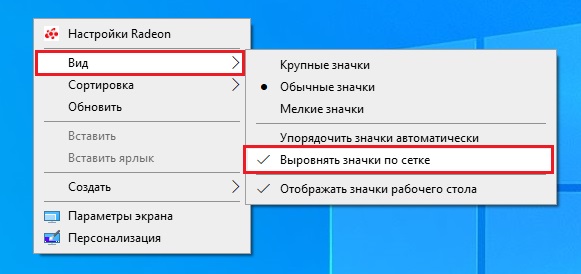 Если хотите поменять значок для других основных иконок Windows, повторите ту же процедуру для каждой из них. Снова нажмите на «Применить», а затем на ОК, чтобы закрыть окно.
Если хотите поменять значок для других основных иконок Windows, повторите ту же процедуру для каждой из них. Снова нажмите на «Применить», а затем на ОК, чтобы закрыть окно. В частности, можно определить, какие именно иконки Windows надо менять, а какие не трогать. Здесь вы можете включить изменение указателя мышки Cursors.Во вкладке Settings вы можете настроить изменение для определённых типов значков: папки, файлы, главные значки Windows и другие
В частности, можно определить, какие именно иконки Windows надо менять, а какие не трогать. Здесь вы можете включить изменение указателя мышки Cursors.Во вкладке Settings вы можете настроить изменение для определённых типов значков: папки, файлы, главные значки Windows и другие В контекстном меню распакованного файла жмём на «Запуск от имени администратора»
В контекстном меню распакованного файла жмём на «Запуск от имени администратора»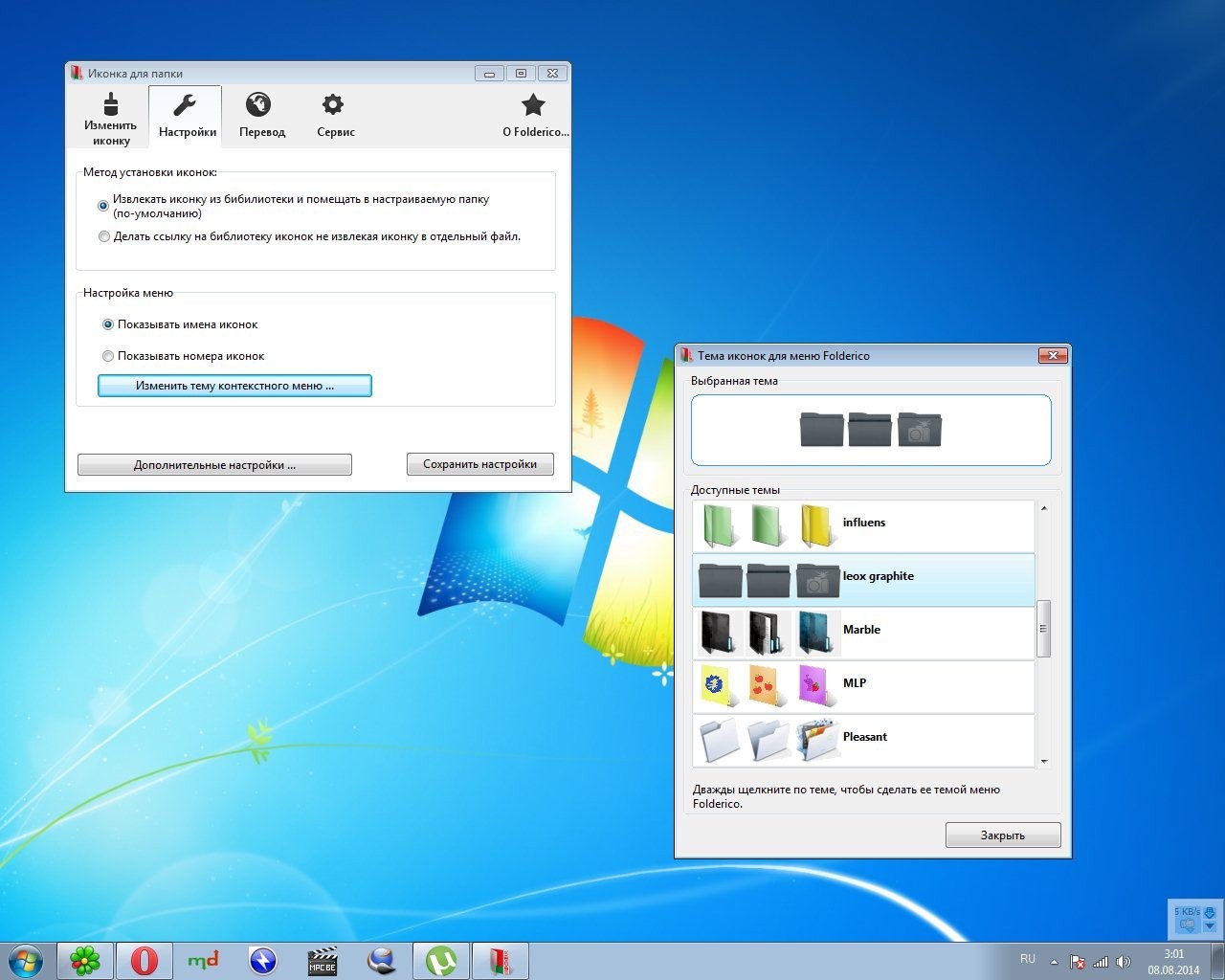
 Кликните по нему левой кнопкой, чтобы выделить, а затем нажмите на «Открыть».Найдите нужный значок в виде файла с расширением ico в «Проводнике Windows»
Кликните по нему левой кнопкой, чтобы выделить, а затем нажмите на «Открыть».Найдите нужный значок в виде файла с расширением ico в «Проводнике Windows» В ней печатаем команду regedit. Чтобы система её выполнила, кликаем по ОК либо нажимаем на Enter.В окне «Выполнить» напишите команду regedit
В ней печатаем команду regedit. Чтобы система её выполнила, кликаем по ОК либо нажимаем на Enter.В окне «Выполнить» напишите команду regedit Папка Shell Icons должна находится в разделе Explorer
Папка Shell Icons должна находится в разделе Explorer Жмём на ОК.В строке «Значение» пишем путь к файлу ico, который должен быть установлен в качестве иконки
Жмём на ОК.В строке «Значение» пишем путь к файлу ico, который должен быть установлен в качестве иконки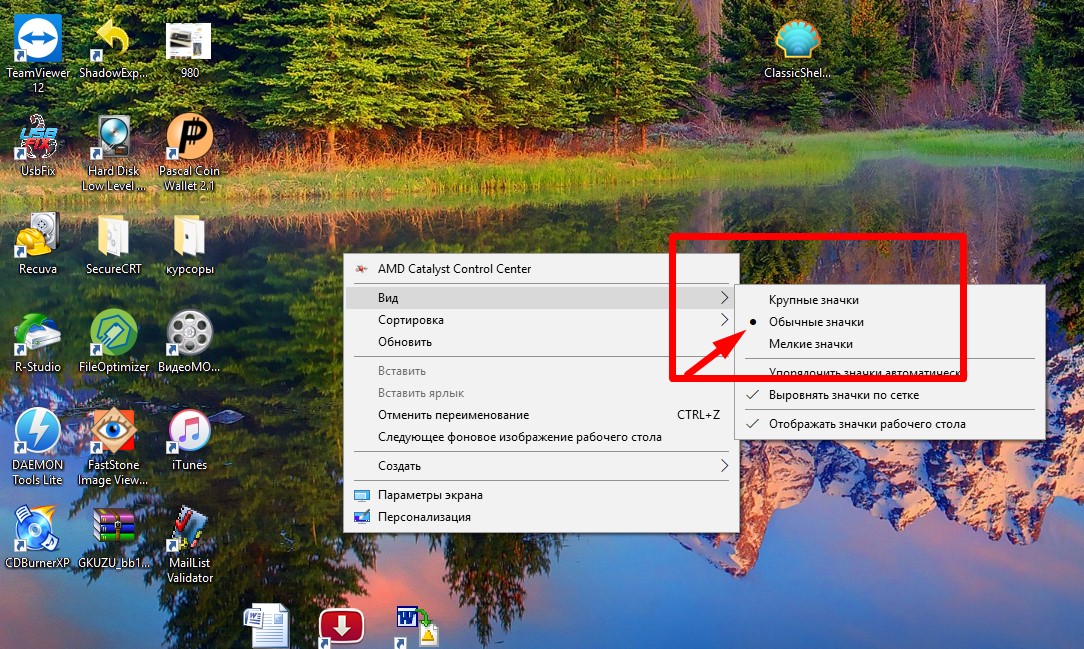 Кликаем по средней кнопке «Сменить значок».В разделе «Ярлык» кликаем по кнопке «Сменить значок»
Кликаем по средней кнопке «Сменить значок».В разделе «Ярлык» кликаем по кнопке «Сменить значок»
 После этого фон также изменится на изображение с расцветкой шахматной доски. Это будет означать, что он прозрачный.
После этого фон также изменится на изображение с расцветкой шахматной доски. Это будет означать, что он прозрачный.




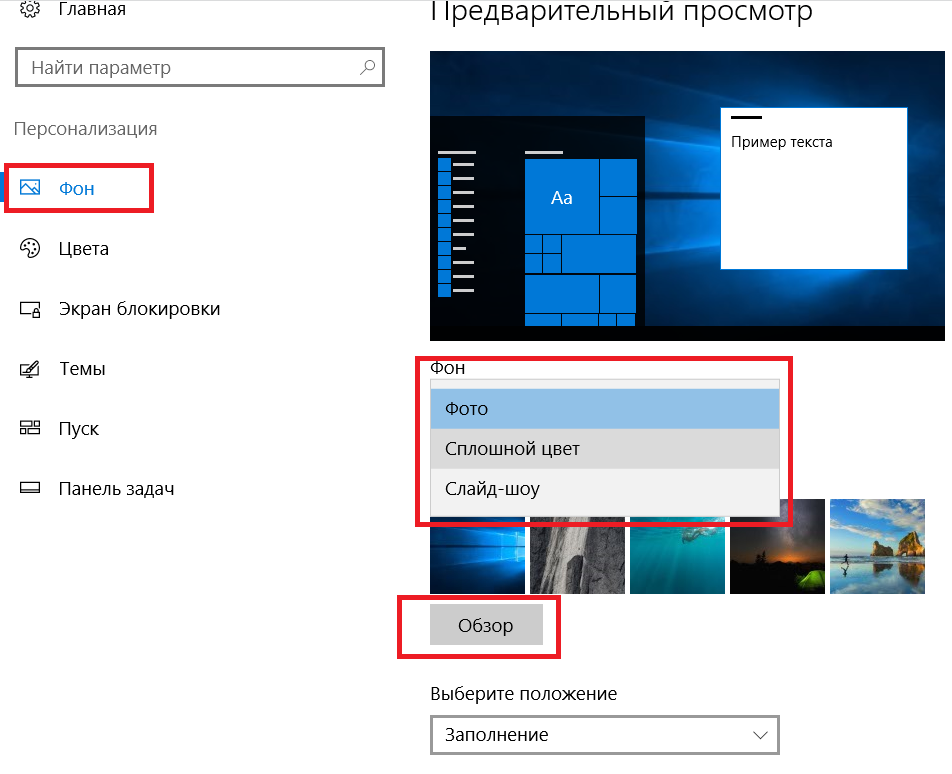

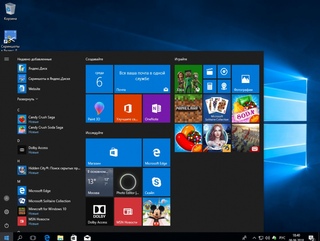

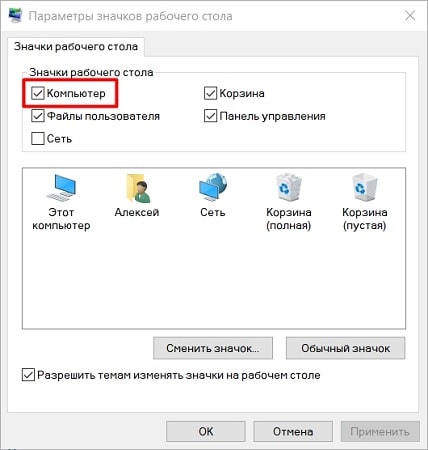 Выберите какую-нибудь свою директорию.
Выберите какую-нибудь свою директорию.

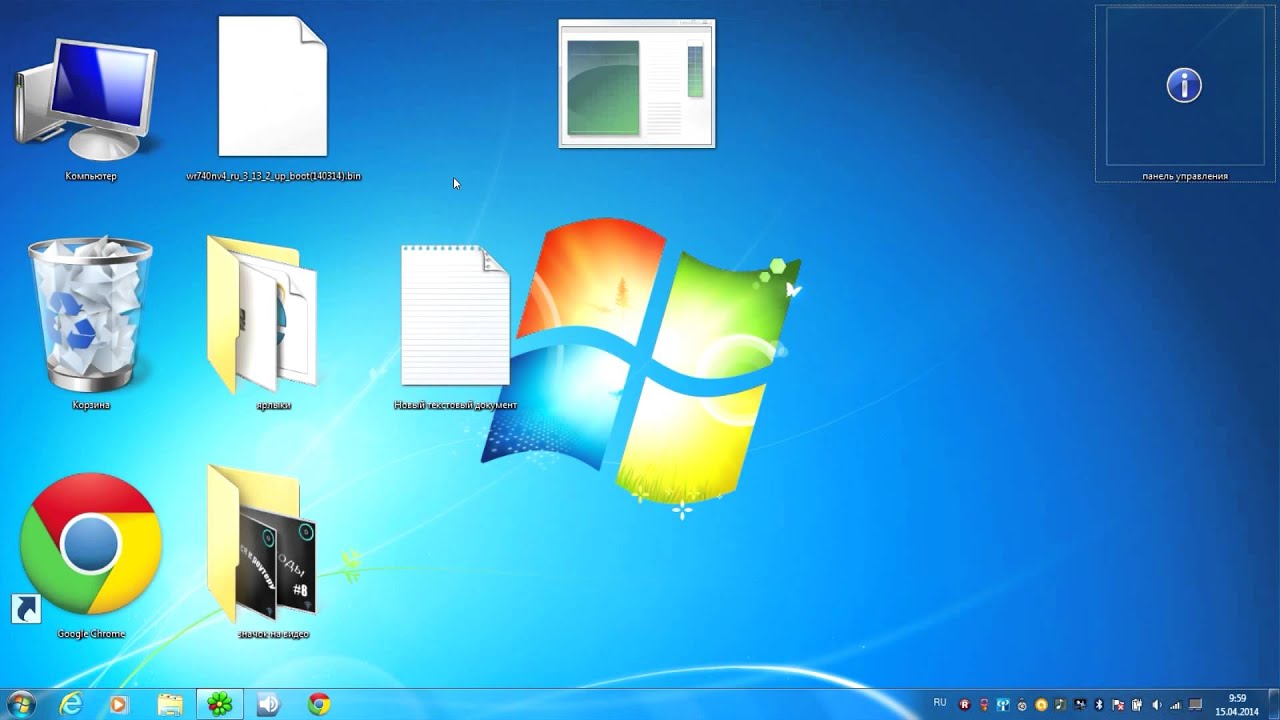
 ico«, поэтому только изображения данного формата подойдут для наших целей. Распространяются иконки как архивами, так и по отдельности. Кроме того, их можно просто сохранить из вкладки «Изображения», используемой вами поисковой системы. Главное следить за форматом файла.
ico«, поэтому только изображения данного формата подойдут для наших целей. Распространяются иконки как архивами, так и по отдельности. Кроме того, их можно просто сохранить из вкладки «Изображения», используемой вами поисковой системы. Главное следить за форматом файла.